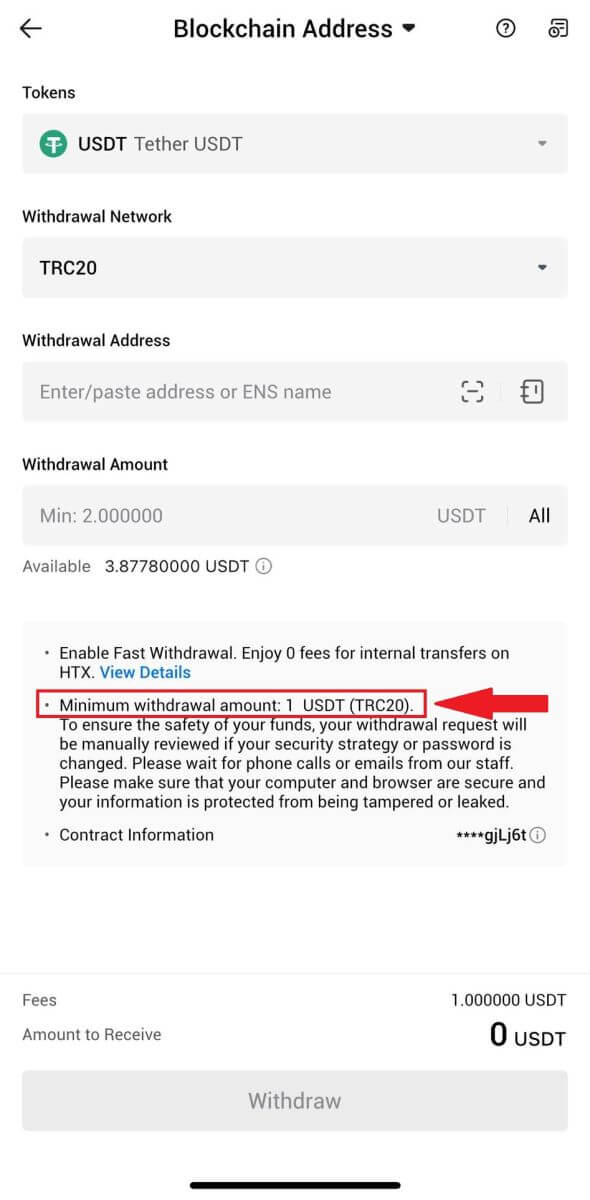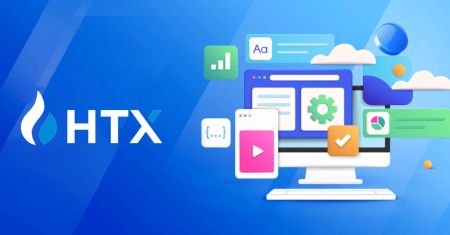Soalan Lazim (FAQ) mengenai HTX
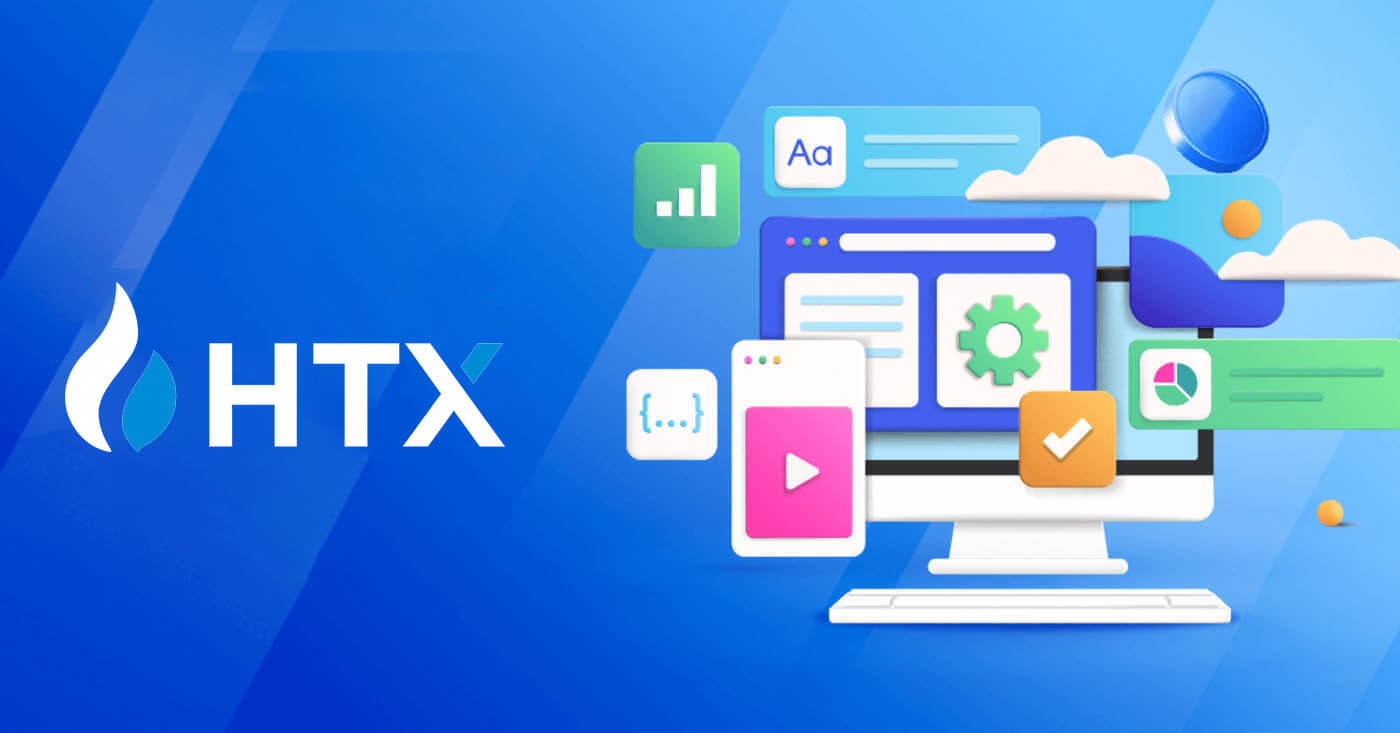
Akaun
Mengapa Saya Tidak Boleh Menerima E-mel daripada HTX?
Jika anda tidak menerima e-mel yang dihantar daripada HTX, sila ikut arahan di bawah untuk menyemak tetapan e-mel anda:Adakah anda log masuk ke alamat e-mel yang didaftarkan ke akaun HTX anda? Kadangkala anda mungkin dilog keluar daripada e-mel anda pada peranti anda dan oleh itu tidak dapat melihat e-mel HTX. Sila log masuk dan muat semula.
Sudahkah anda menyemak folder spam e-mel anda? Jika anda mendapati pembekal perkhidmatan e-mel anda menolak e-mel HTX ke dalam folder spam anda, anda boleh menandakannya sebagai "selamat" dengan menyenarai putih alamat e-mel HTX. Anda boleh merujuk kepada Cara untuk menyenaraikan Putih E-mel HTX untuk menyediakannya.
Adakah fungsi klien e-mel atau pembekal perkhidmatan anda normal? Untuk memastikan bahawa tembok api atau program antivirus anda tidak menyebabkan konflik keselamatan, anda boleh mengesahkan tetapan pelayan e-mel.
Adakah peti masuk anda penuh dengan e-mel? Anda tidak akan dapat menghantar atau menerima e-mel jika anda telah mencapai had. Untuk memberi ruang kepada e-mel baharu, anda boleh mengalih keluar beberapa e-mel yang lebih lama.
Daftar menggunakan alamat e-mel biasa seperti Gmail, Outlook, dll., jika boleh.
Kenapa saya tidak boleh mendapatkan kod pengesahan SMS?
HTX sentiasa berusaha untuk meningkatkan pengalaman pengguna dengan mengembangkan liputan Pengesahan SMS kami. Walau bagaimanapun, negara dan wilayah tertentu tidak disokong pada masa ini.Sila semak senarai liputan SMS global kami untuk melihat sama ada lokasi anda dilindungi jika anda tidak dapat mendayakan pengesahan SMS. Sila gunakan Pengesahan Google sebagai pengesahan dua faktor utama anda jika lokasi anda tidak termasuk dalam senarai.
Tindakan berikut harus diambil jika anda masih tidak dapat menerima kod SMS walaupun selepas anda telah mengaktifkan pengesahan SMS atau jika anda kini tinggal di negara atau wilayah yang diliputi oleh senarai liputan SMS global kami:
- Pastikan terdapat isyarat rangkaian yang kuat pada peranti mudah alih anda.
- Lumpuhkan sebarang program penyekatan panggilan, tembok api, anti-virus dan/atau pemanggil pada telefon anda yang mungkin menghalang nombor Kod SMS kami daripada berfungsi.
- Hidupkan semula telefon anda.
- Sebaliknya, cuba pengesahan suara.
Bagaimana untuk Mengubah Akaun E-mel Saya pada HTX?
1. Pergi ke laman web HTX dan klik pada ikon profil. 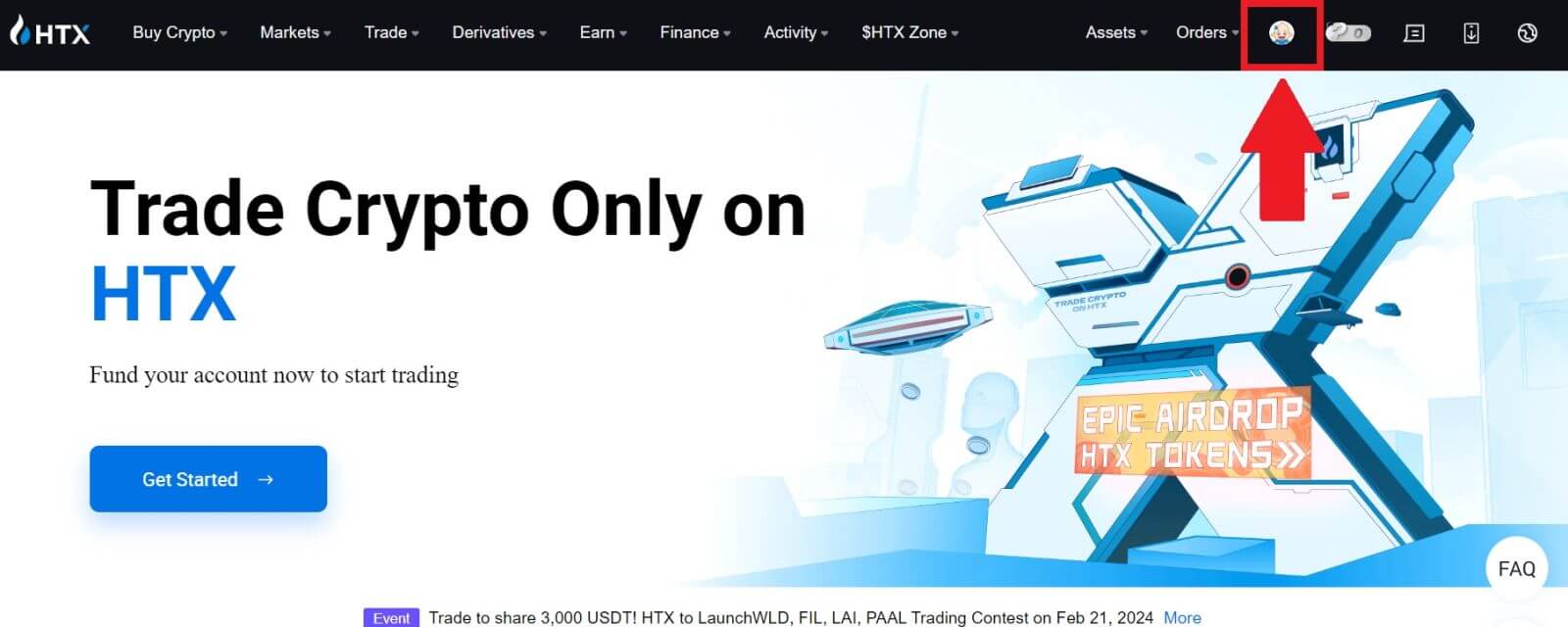
2. Pada bahagian e-mel, klik pada [Tukar alamat e-mel].
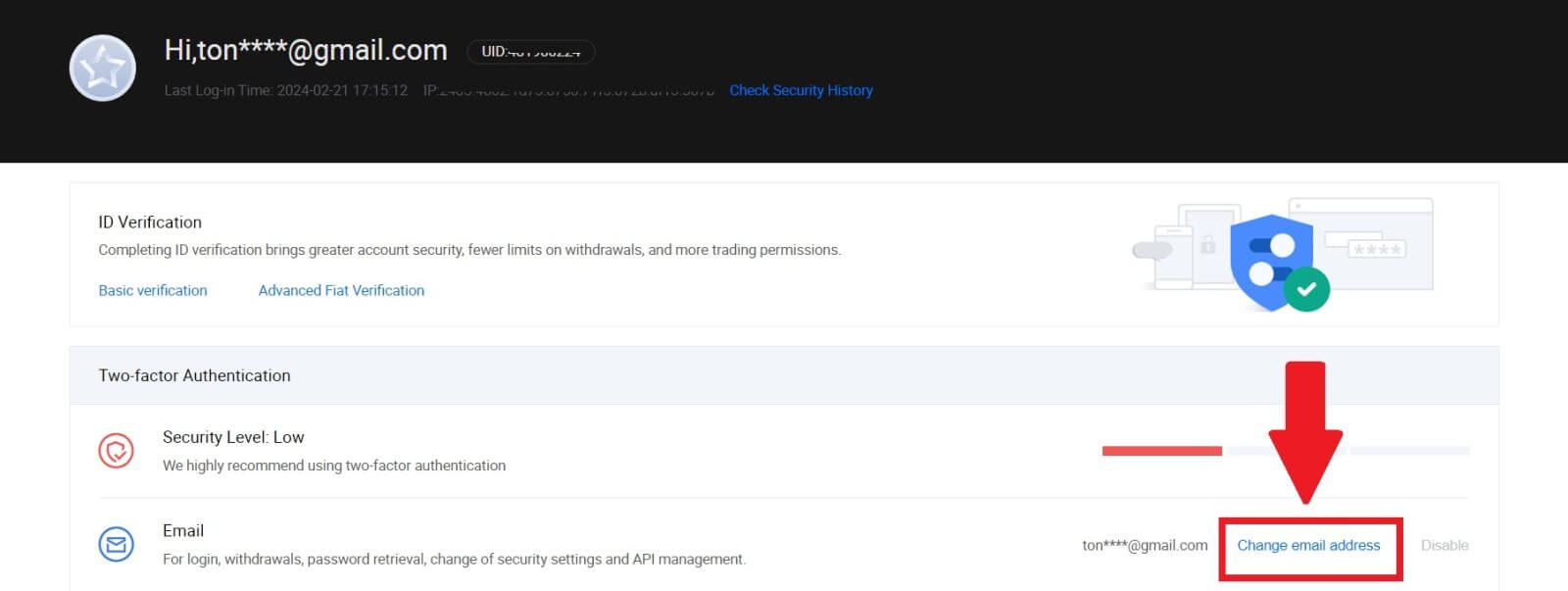
3. Masukkan kod pengesahan e-mel anda dengan mengklik pada [Dapatkan Pengesahan]. Kemudian klik [Sahkan] untuk meneruskan.
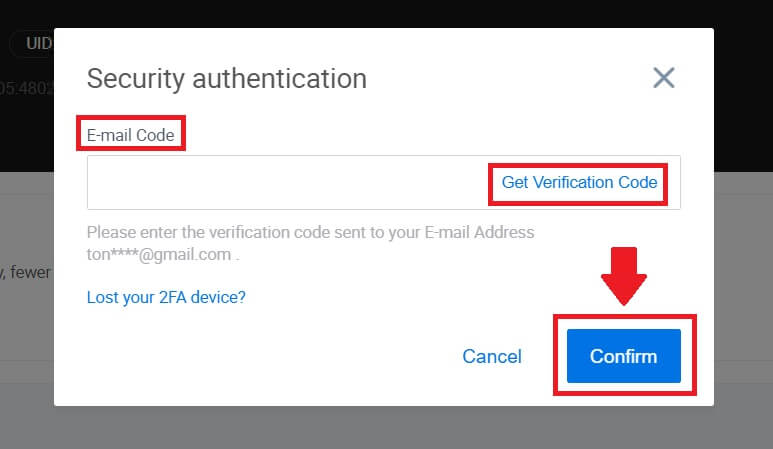
4. Masukkan e-mel baharu anda dan kod pengesahan e-mel baharu anda dan klik [Sahkan]. Selepas itu, anda telah berjaya menukar e-mel anda.
Catatan:
- Selepas menukar alamat e-mel anda, anda perlu log masuk semula.
- Untuk keselamatan akaun anda, pengeluaran akan digantung buat sementara waktu selama 24 jam selepas menukar alamat e-mel anda
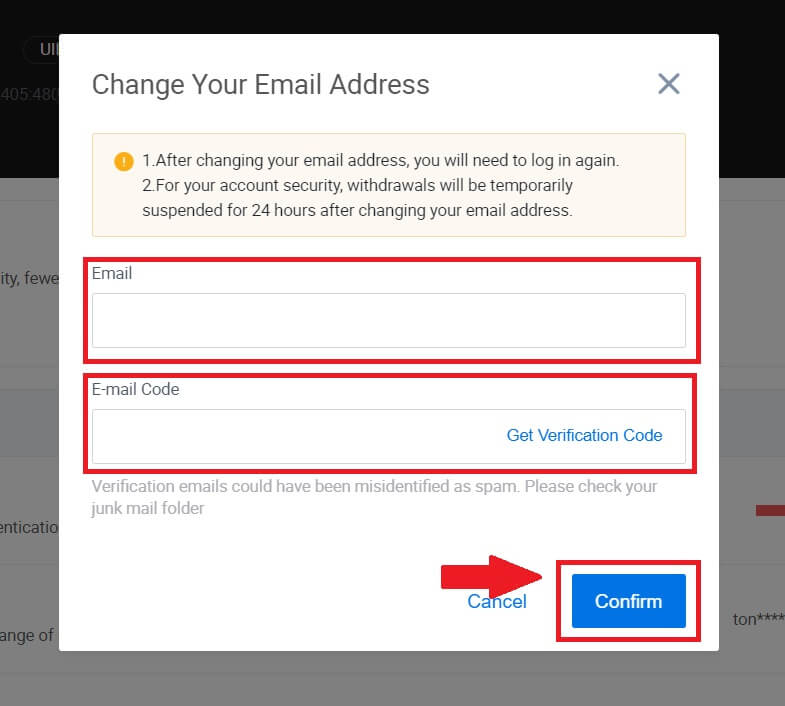
Apakah Pengesahan Dua Faktor?
Pengesahan Dua Faktor (2FA) ialah lapisan keselamatan tambahan untuk pengesahan e-mel dan kata laluan akaun anda. Dengan 2FA didayakan, anda perlu menyediakan kod 2FA apabila melakukan tindakan tertentu pada platform HTX.
Bagaimanakah TOTP berfungsi?
HTX menggunakan Kata Laluan Satu Masa Berasaskan Masa (TOTP) untuk Pengesahan Dua Faktor, ia melibatkan penjanaan kod 6 digit* satu masa yang unik* yang hanya sah selama 30 saat. Anda perlu memasukkan kod ini untuk melakukan tindakan yang menjejaskan aset atau maklumat peribadi anda pada platform.
*Sila ingat bahawa kod hendaklah terdiri daripada nombor sahaja.
Bagaimana untuk Memautkan Google Authenticator (2FA)?
1. Pergi ke laman web HTX dan klik pada ikon profil. 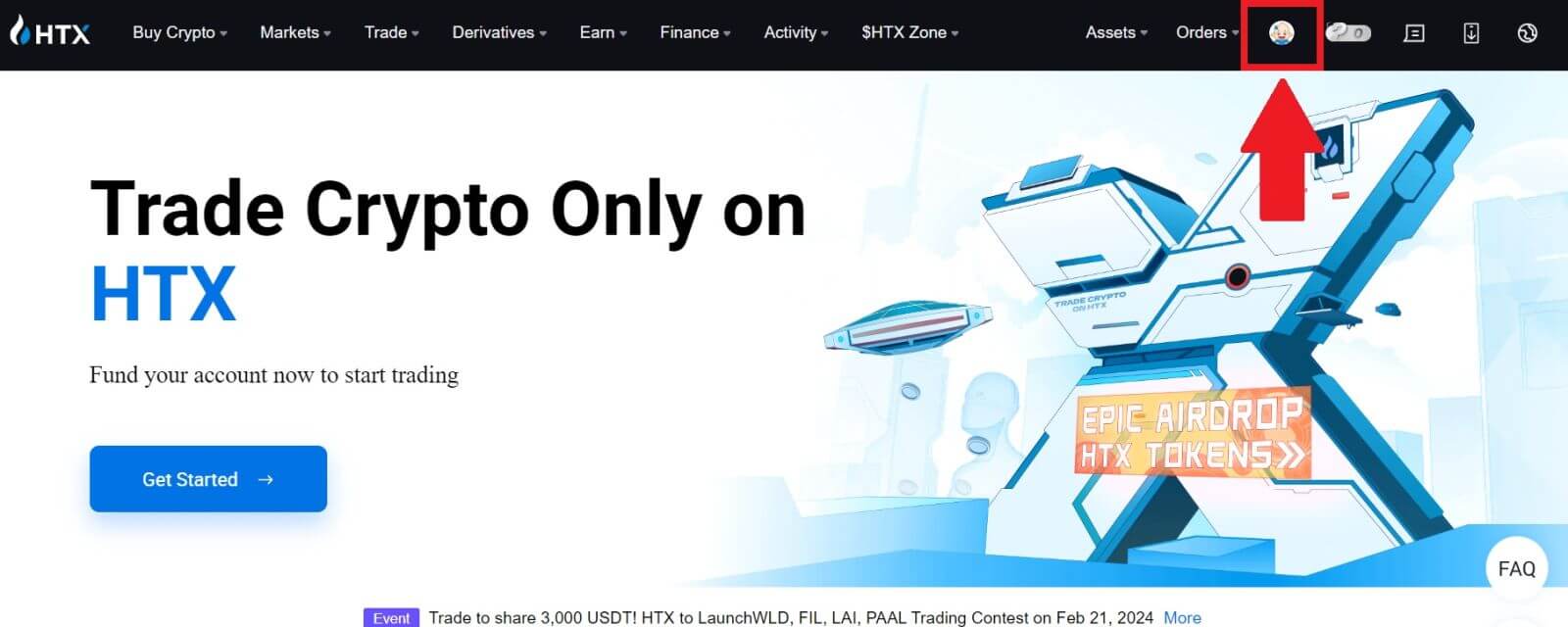
2. Tatal ke bawah ke bahagian Pengesah Google dan klik pada [Pautan].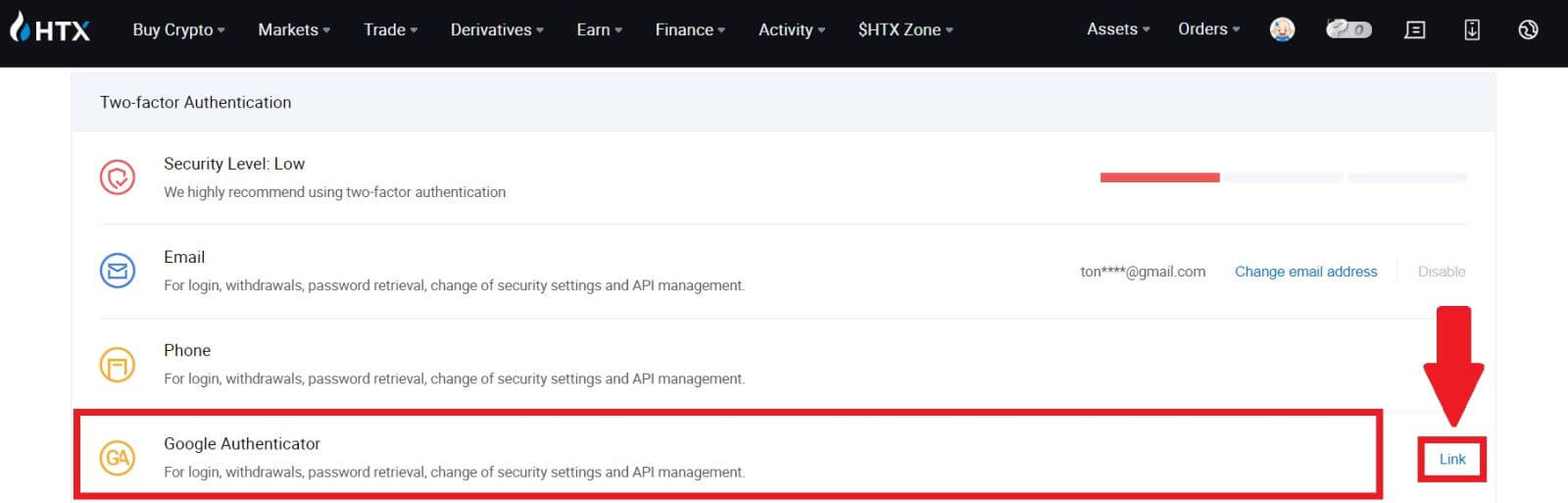
3. Anda perlu memuat turun apl Google Authenticator ke telefon anda.
Tetingkap pop timbul akan muncul yang mengandungi Kunci Sandaran Pengesah Google anda. Imbas kod QR dengan Apl Pengesah Google anda.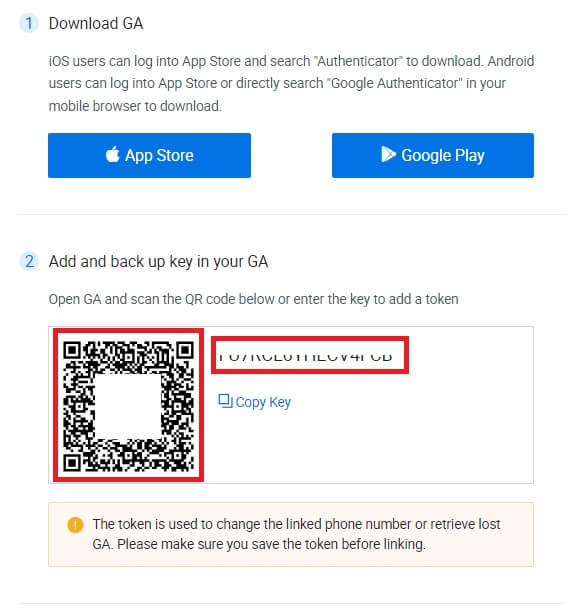
Bagaimana untuk menambah akaun HTX anda pada Apl Pengesah Google?
Buka apl pengesah Google anda. Pada halaman pertama, pilih [Tambah kod] dan ketik [Imbas kod QR] atau [Masukkan kunci persediaan].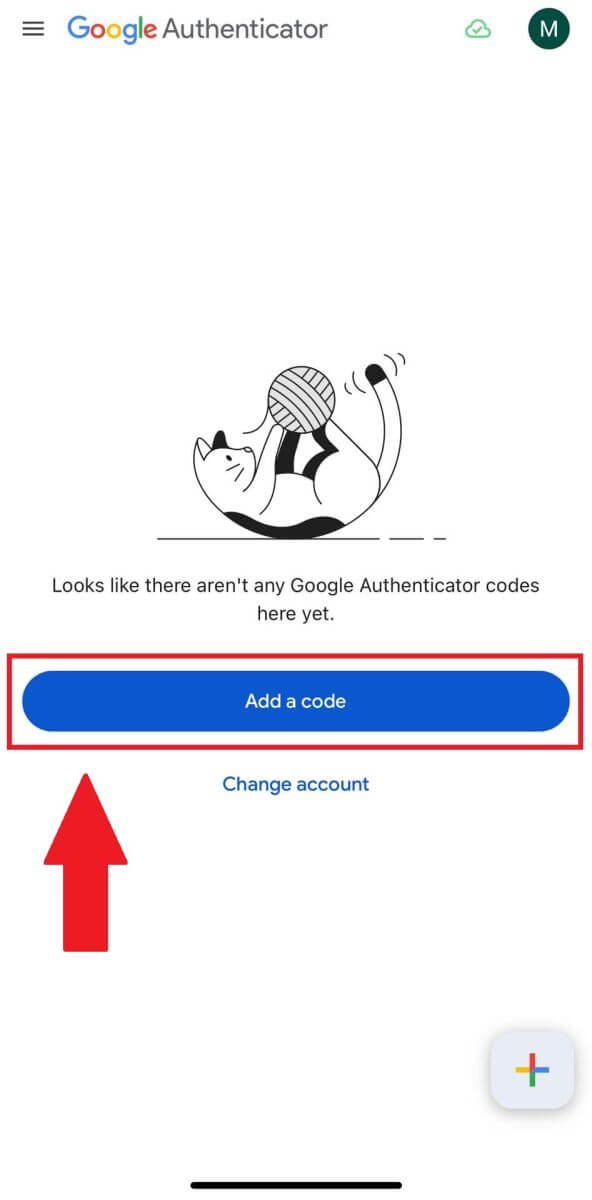
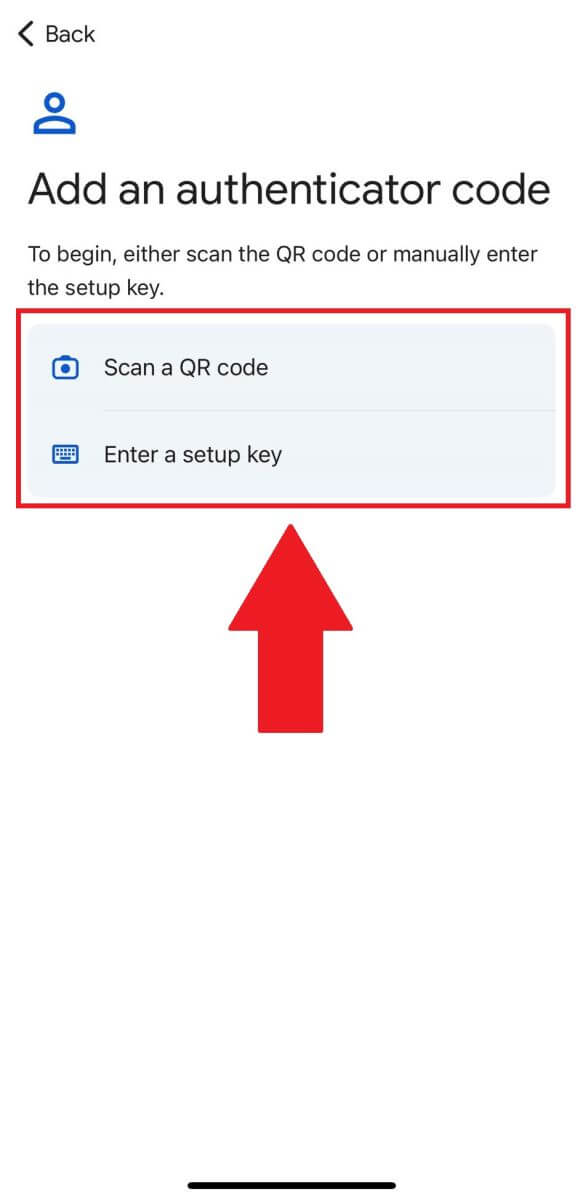 4. Selepas berjaya menambahkan GA anda, masukkan kod Google Authenticator 6 digit anda dan klik pada [Serah].
4. Selepas berjaya menambahkan GA anda, masukkan kod Google Authenticator 6 digit anda dan klik pada [Serah].
5. Masukkan kod e-mel pengesahan anda dengan mengklik pada [Dapatkan Kod Pengesahan] .
Selepas itu, klik [Sahkan] dan anda telah berjaya mendayakan 2FA anda dalam akaun anda.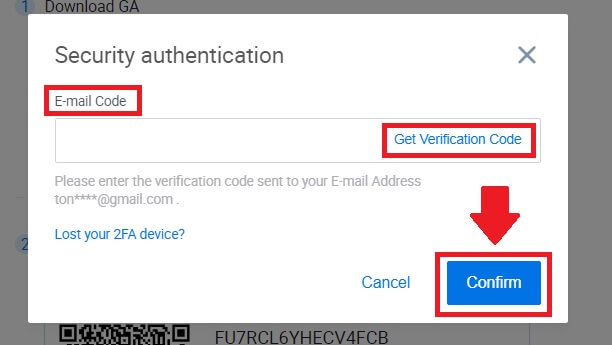
Pengesahan
Bagaimana untuk melengkapkan Pengesahan Identiti pada HTX? Panduan langkah demi langkah (Web)
L1 Pengesahan Kebenaran Asas pada HTX
1. Pergi ke laman web HTX dan klik pada ikon profil. 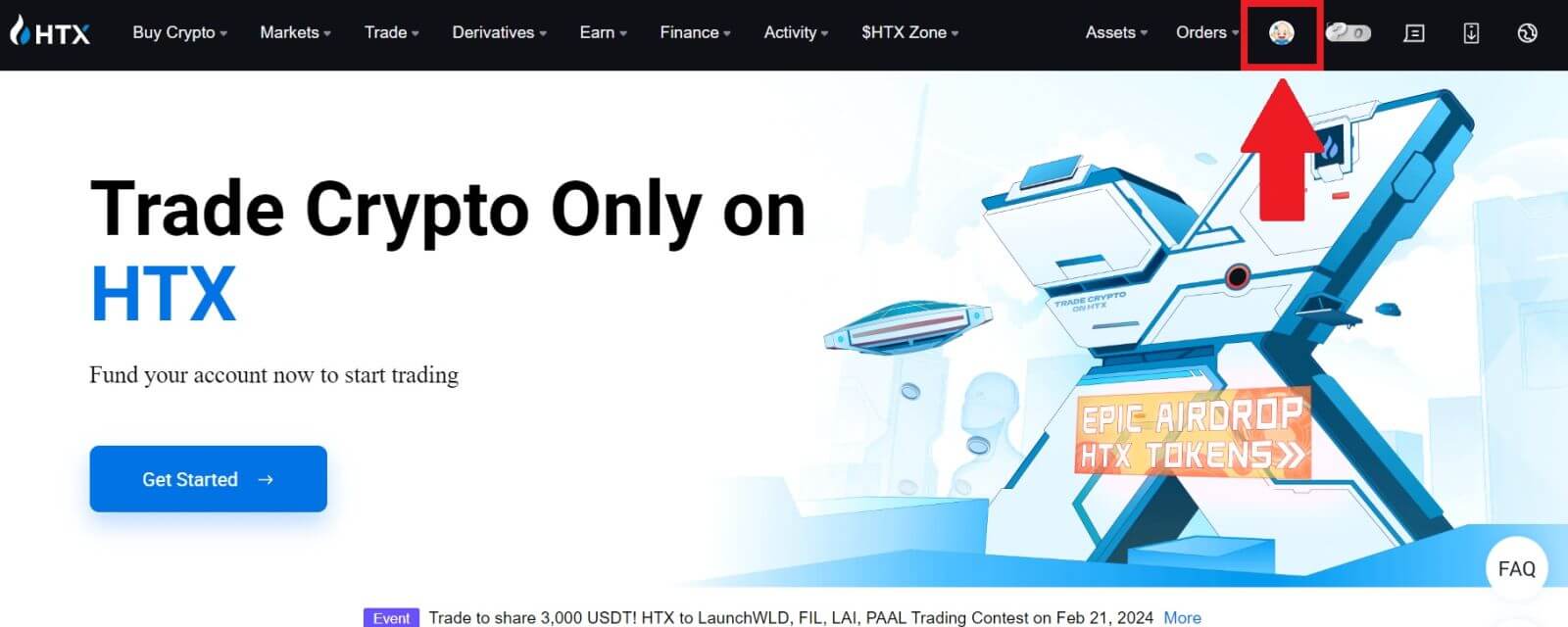
2. Klik pada [Pengesahan asas] untuk meneruskan. 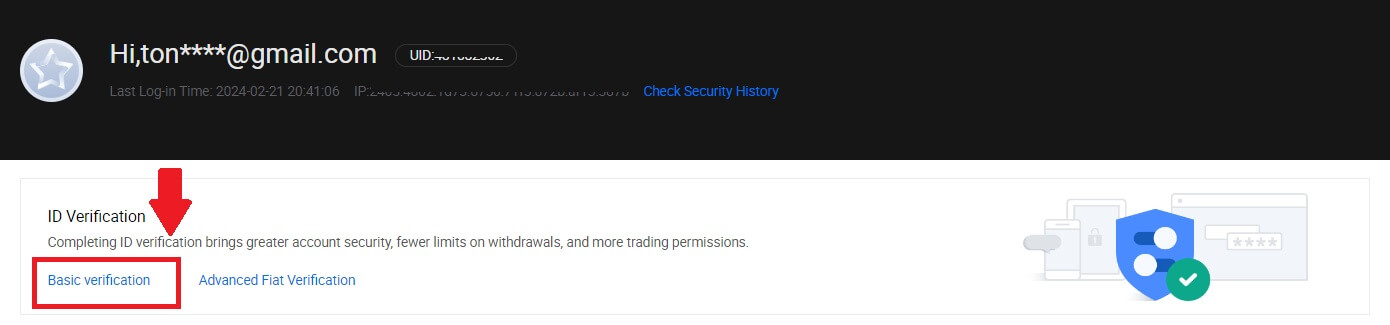
3. Pada bahagian Pengesahan Peribadi, klik pada [Sahkan Sekarang].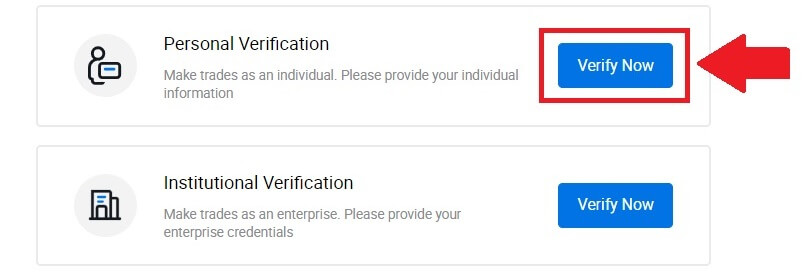
4. Pada bahagian Kebenaran Asas L1, klik pada [Sahkan Sekarang] untuk meneruskan .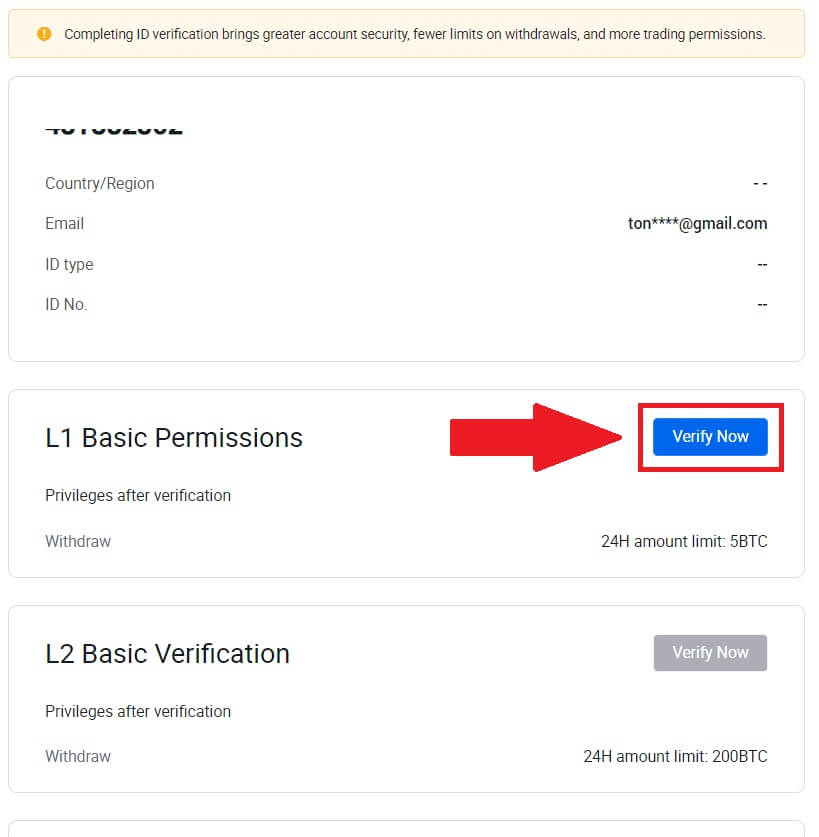
5. Isikan semua maklumat di bawah dan klik [Submit].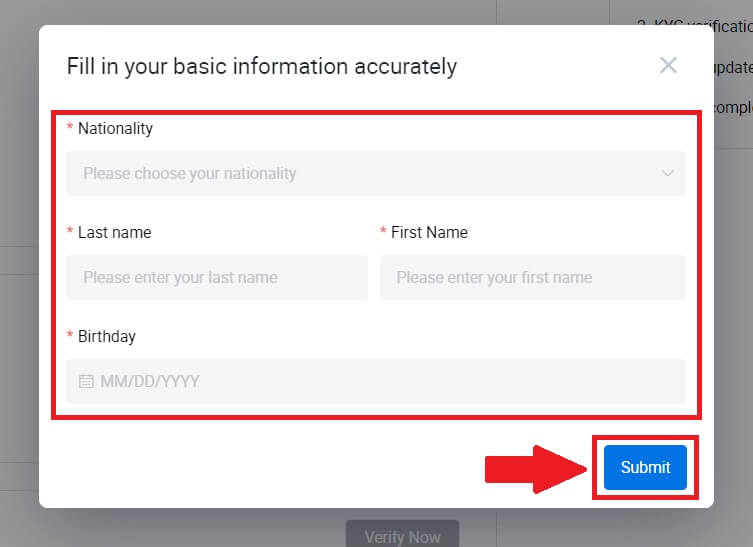
6. Selepas menyerahkan maklumat yang telah anda isi, anda telah melengkapkan pengesahan kebenaran L1 anda. 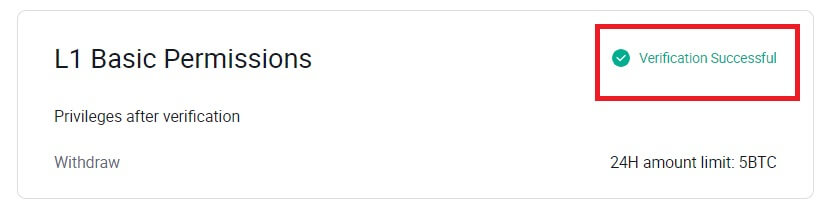
L2 Pengesahan Kebenaran Asas pada HTX
1. Pergi ke laman web HTX dan klik pada ikon profil. 
2. Klik pada [Pengesahan asas] untuk meneruskan. 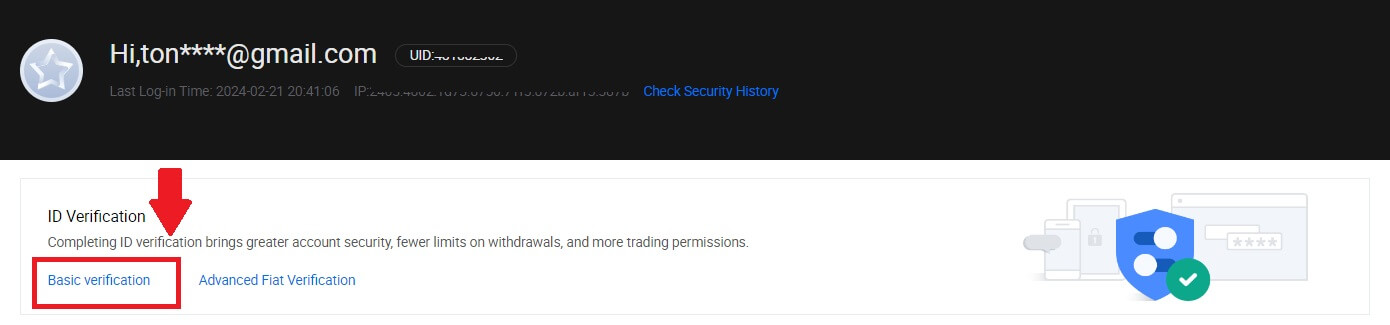
3. Pada bahagian Pengesahan Peribadi, klik pada [Sahkan Sekarang].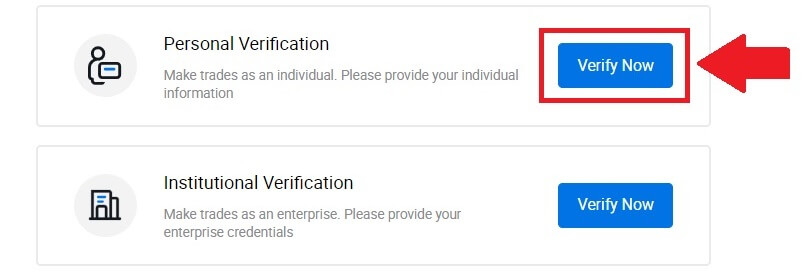
4. Pada bahagian Kebenaran Asas L2, klik pada [Sahkan Sekarang] untuk meneruskan .
Nota: Anda perlu melengkapkan Pengesahan L1 untuk meneruskan pengesahan L2.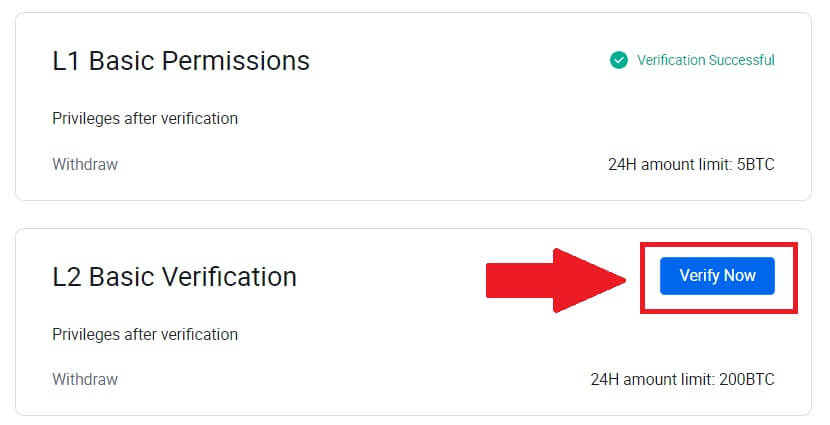
5. Pilih jenis dokumen anda dan negara pengeluar dokumen anda.
Mulakan dengan mengambil foto dokumen anda. Selepas itu, muat naik imej yang jelas bagi kedua-dua bahagian hadapan dan belakang ID anda ke dalam kotak yang ditetapkan. Setelah kedua-dua gambar kelihatan jelas dalam kotak yang ditetapkan, klik [Serah] untuk meneruskan.
6. Selepas itu, tunggu pasukan HTX menyemak dan anda telah melengkapkan pengesahan kebenaran L2 anda.
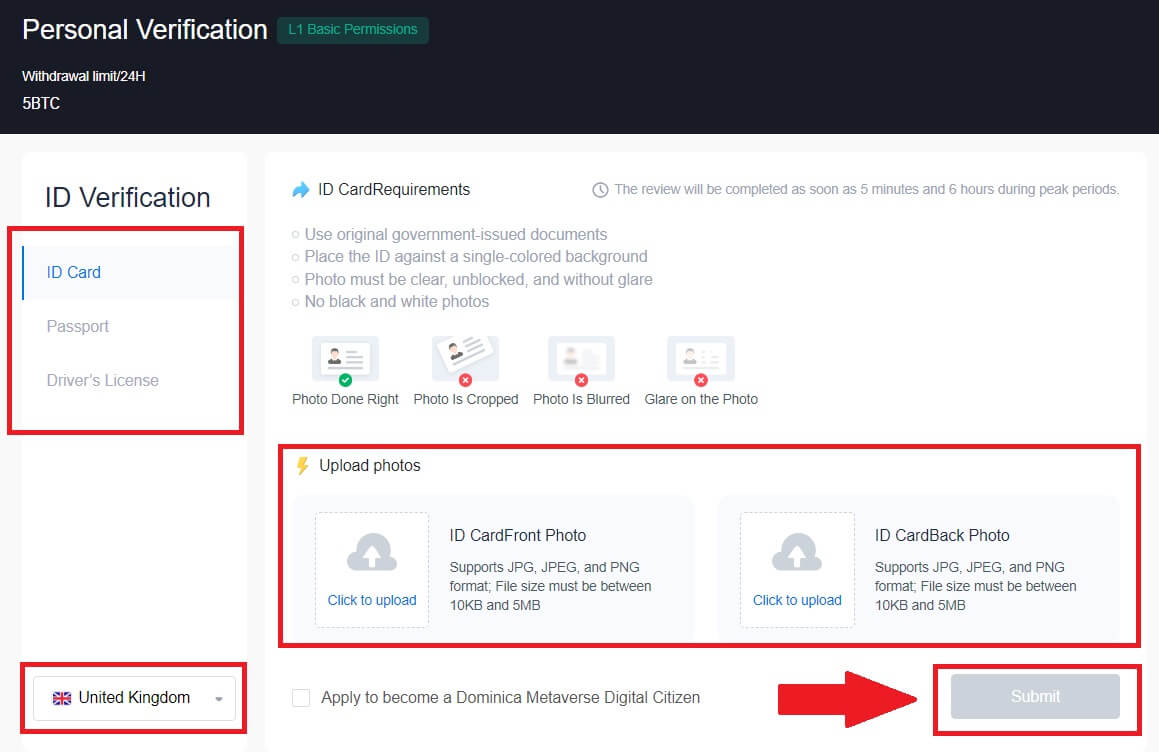
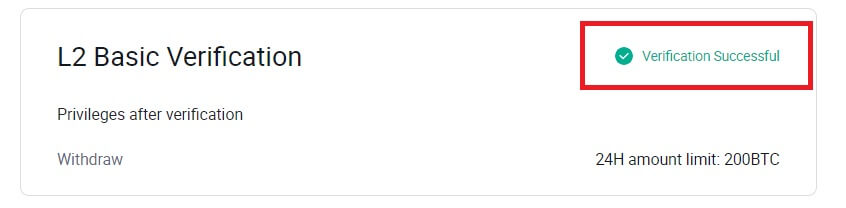
L3 Pengesahan Kebenaran Lanjutan pada HTX
1. Pergi ke laman web HTX dan klik pada ikon profil.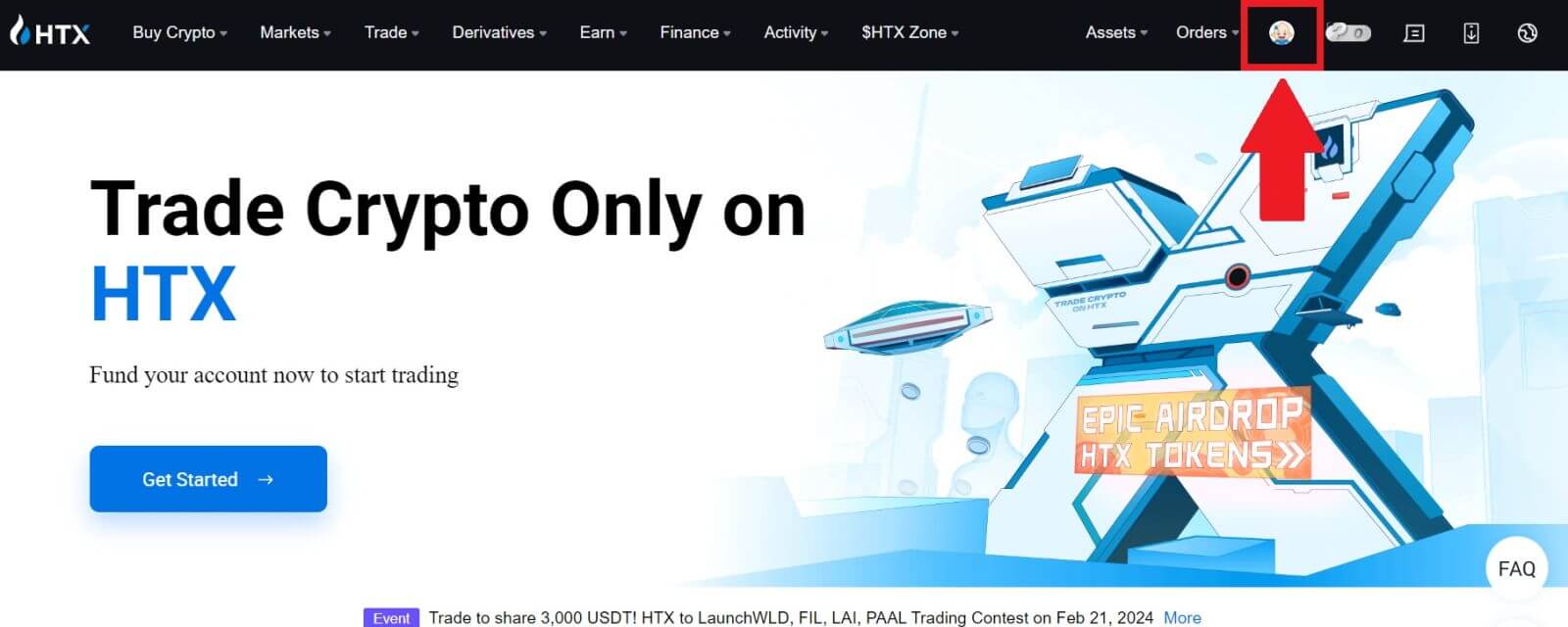
2. Klik pada [Pengesahan asas] untuk meneruskan.
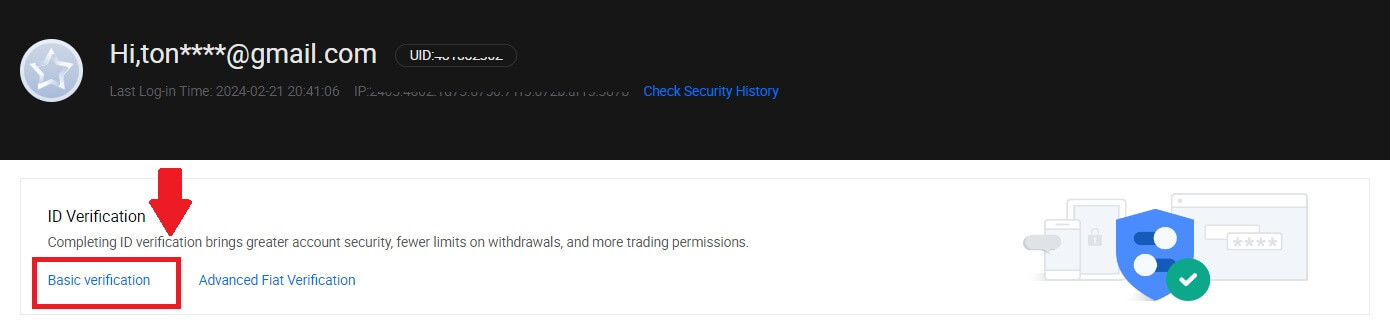
3. Pada bahagian Pengesahan Peribadi, klik pada [Sahkan Sekarang].
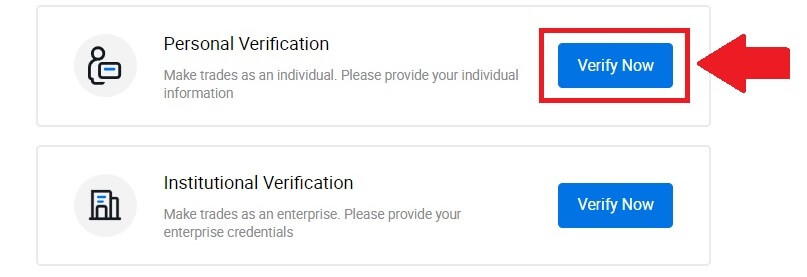
4. Pada bahagian Kebenaran Lanjutan L3, klik pada [Sahkan Sekarang] untuk meneruskan .
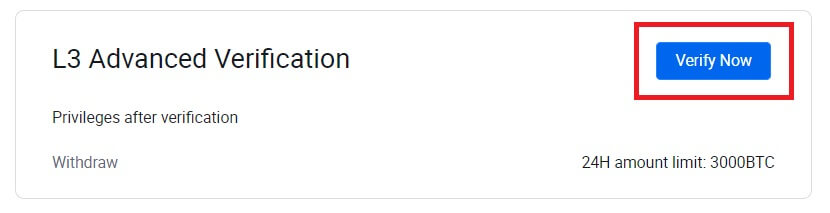 5. Untuk pengesahan L3 ini, anda perlu memuat turun dan membuka aplikasi HTX pada telefon anda untuk meneruskan.
5. Untuk pengesahan L3 ini, anda perlu memuat turun dan membuka aplikasi HTX pada telefon anda untuk meneruskan. 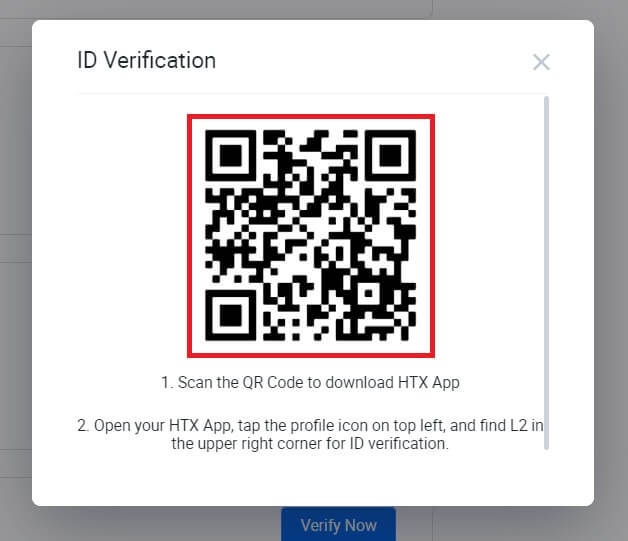
6. Log masuk ke Apl HTX anda, ketik pada ikon profil di bahagian atas sebelah kiri, dan ketik pada [L2] untuk Pengesahan ID.
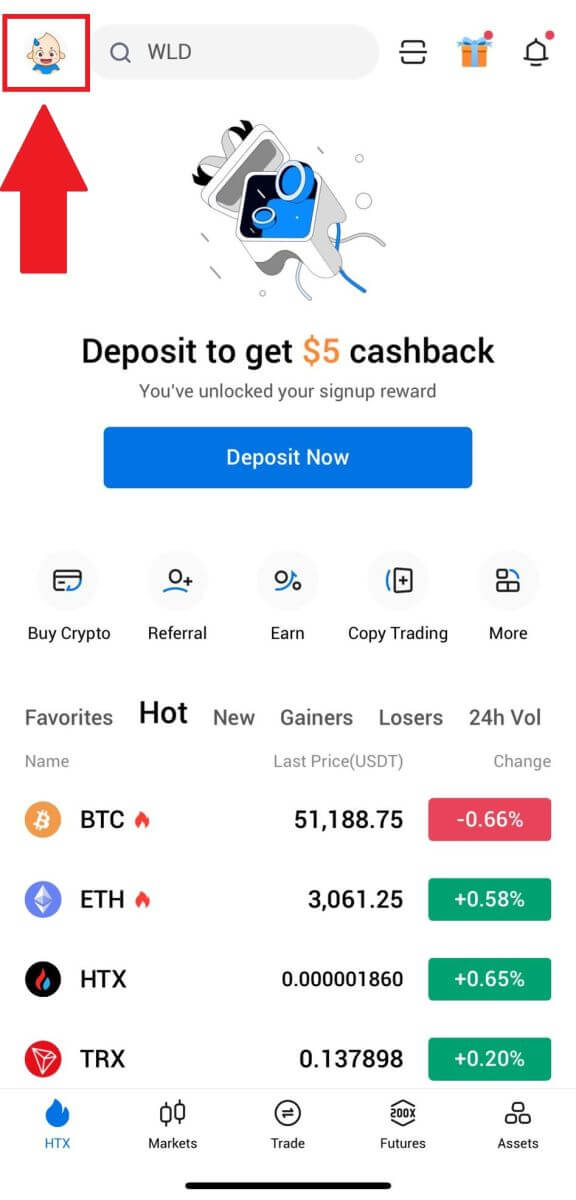
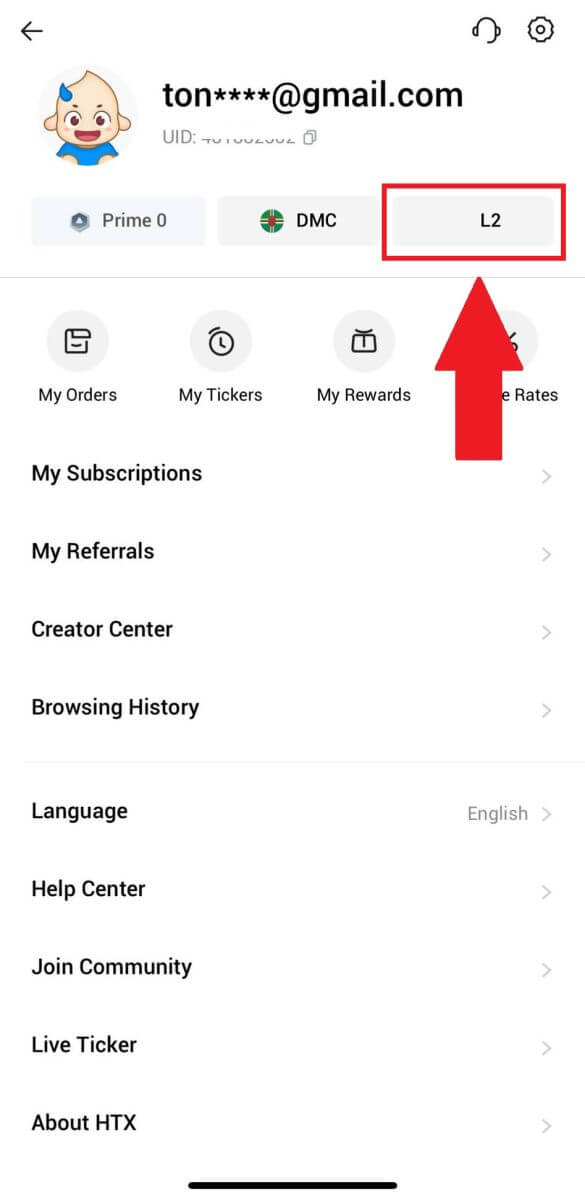
7. Pada bahagian Pengesahan L3, ketik [Sahkan].
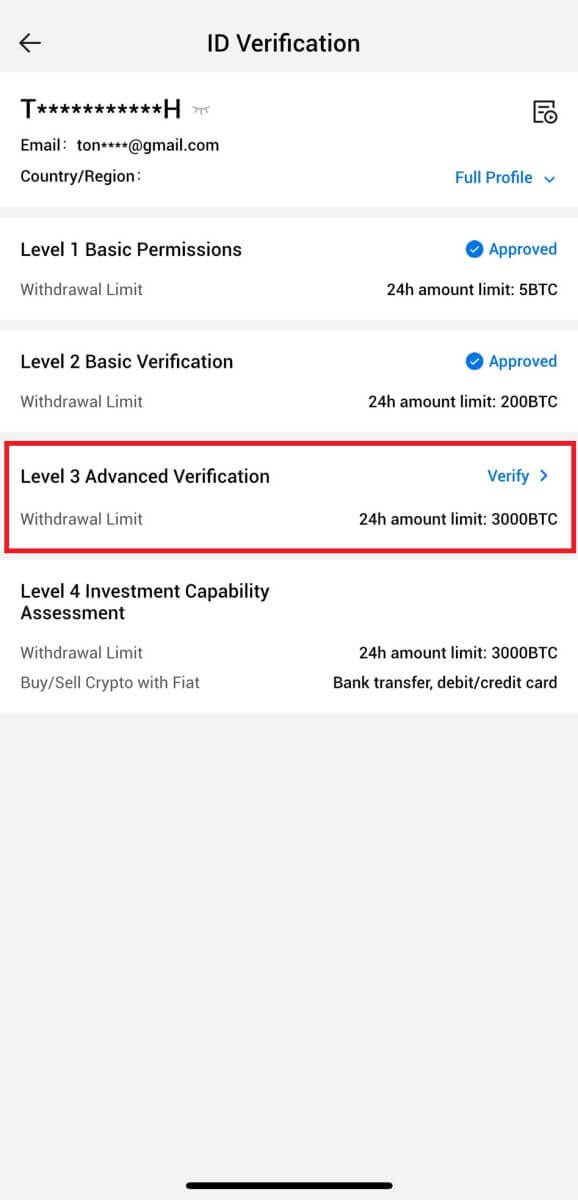
8. Lengkapkan pengecaman muka untuk meneruskan proses.
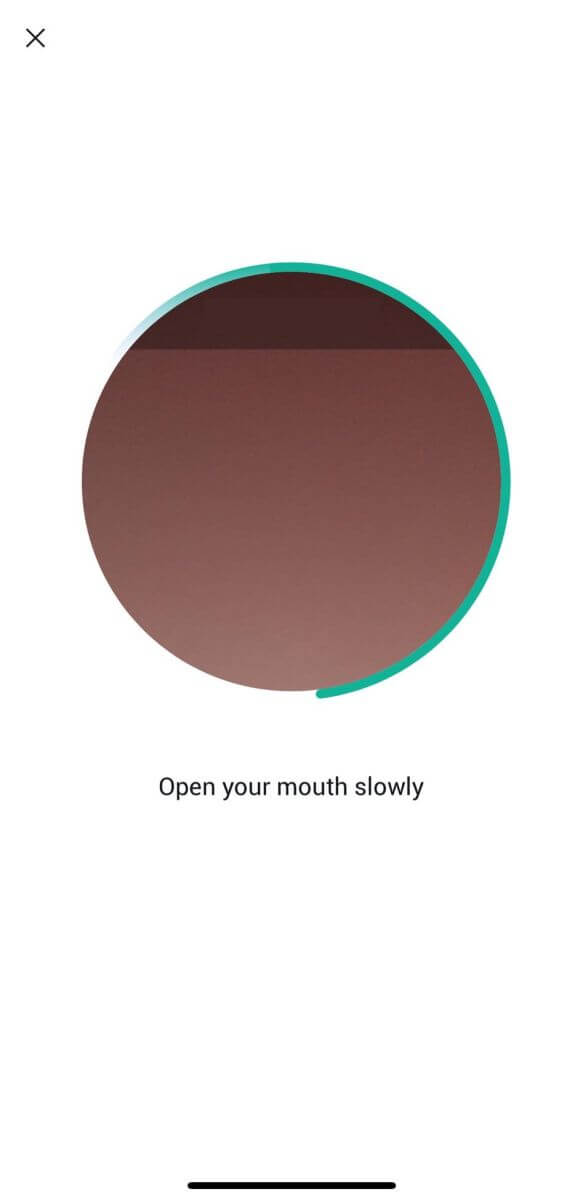
9. Pengesahan tahap 3 akan berjaya selepas permohonan anda diluluskan.
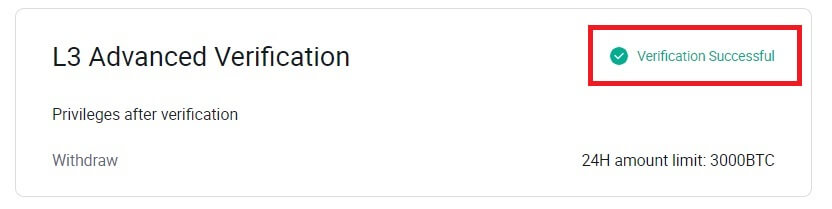
L4 Pengesahan Penilaian Keupayaan Pelaburan pada HTX
1. Pergi ke laman web HTX dan klik pada ikon profil.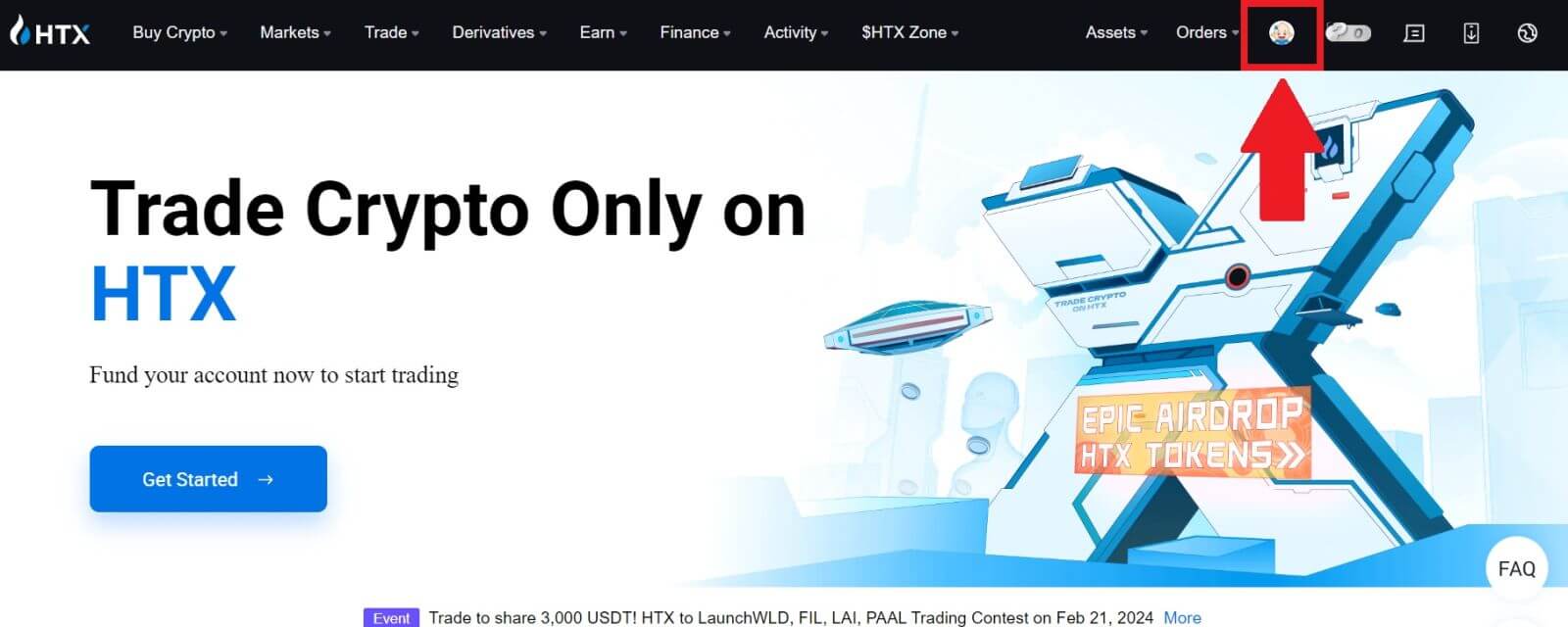
2. Klik pada [Pengesahan asas] untuk meneruskan.
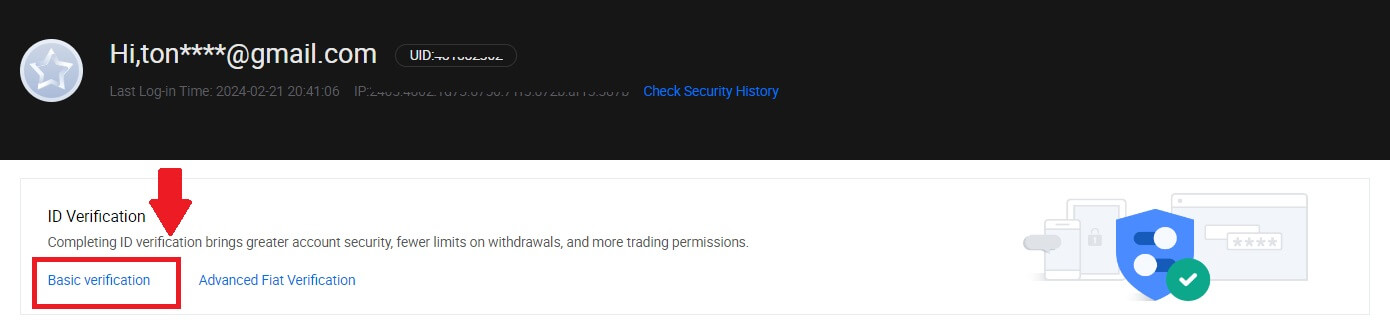
3. Pada bahagian Pengesahan Peribadi, klik pada [Sahkan Sekarang].
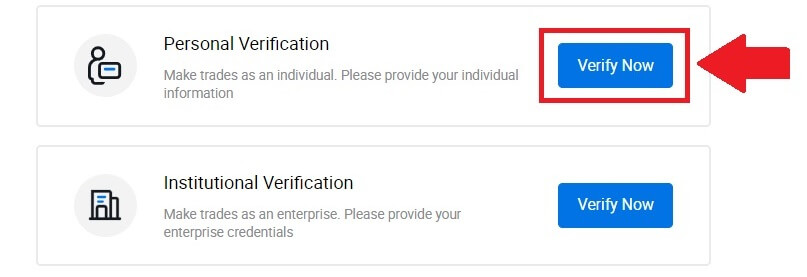
4. Pada bahagian L4, klik pada [Sahkan Sekarang] untuk meneruskan .
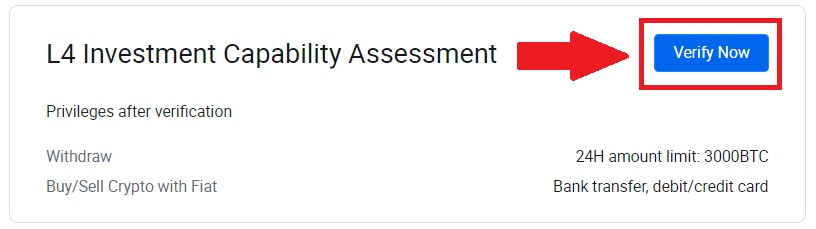
5. Rujuk kepada keperluan berikut dan semua dokumen yang disokong, isi maklumat di bawah dan klik [Serah].
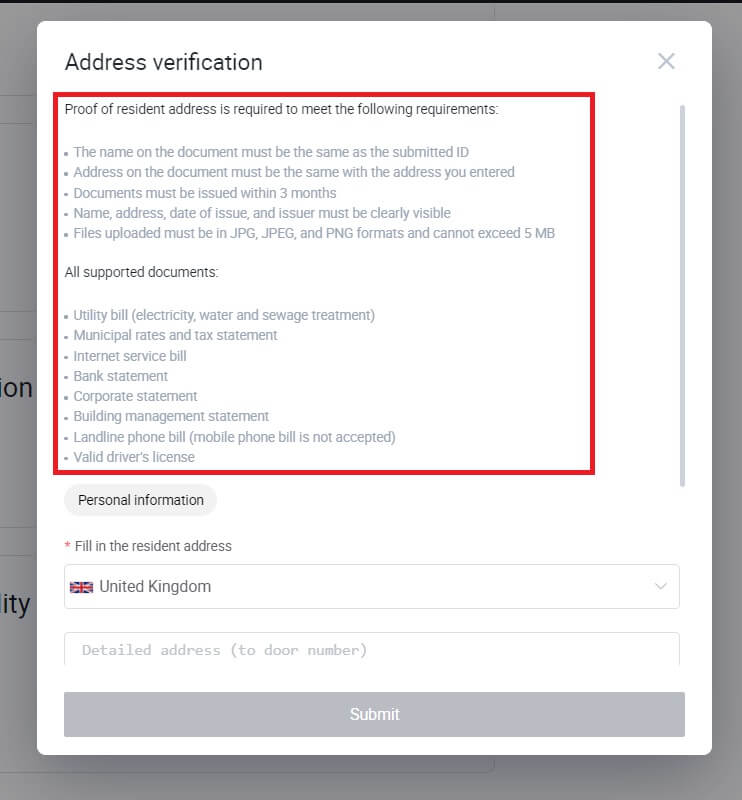
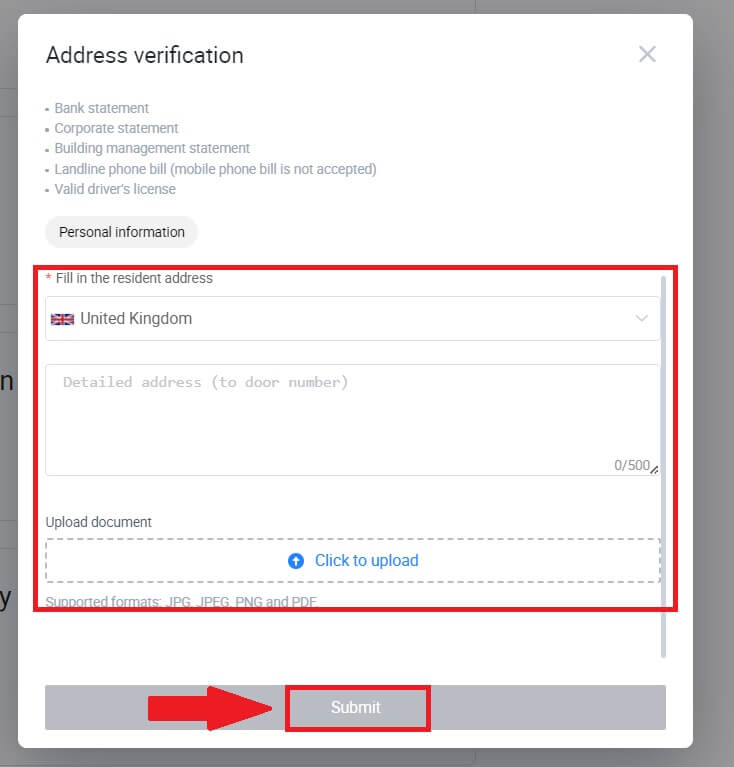
6. Selepas itu, anda telah berjaya menyelesaikan L4 Investment Capability Assessment.
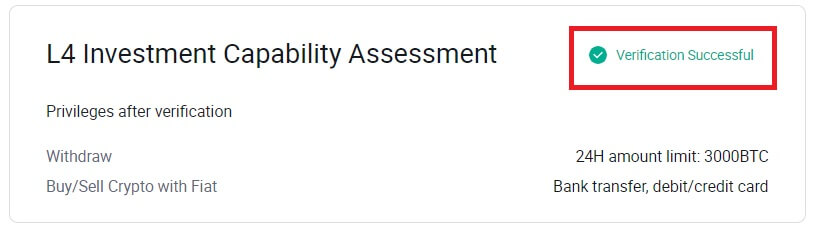
Bagaimana untuk melengkapkan Pengesahan Identiti pada HTX? Panduan langkah demi langkah (Apl)
L1 Pengesahan Kebenaran Asas pada HTX
1. Log masuk ke Apl HTX anda, ketik pada ikon profil di bahagian atas sebelah kiri.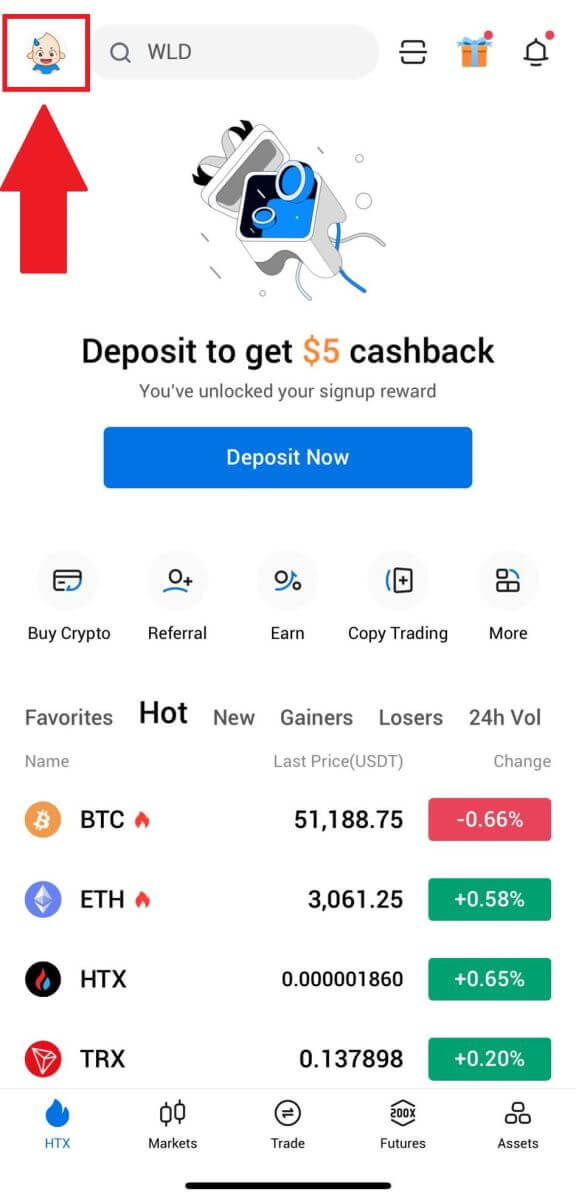
2. Ketik pada [Tidak disahkan] untuk meneruskan.
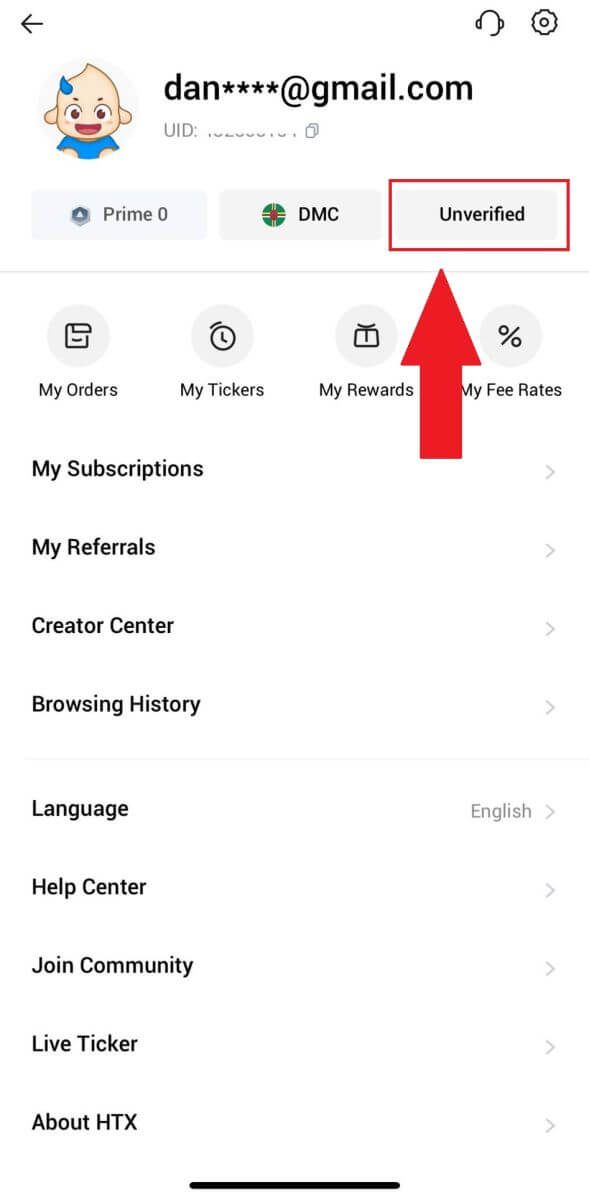
3. Pada bahagian Kebenaran Asas Tahap 1, ketik [Sahkan].
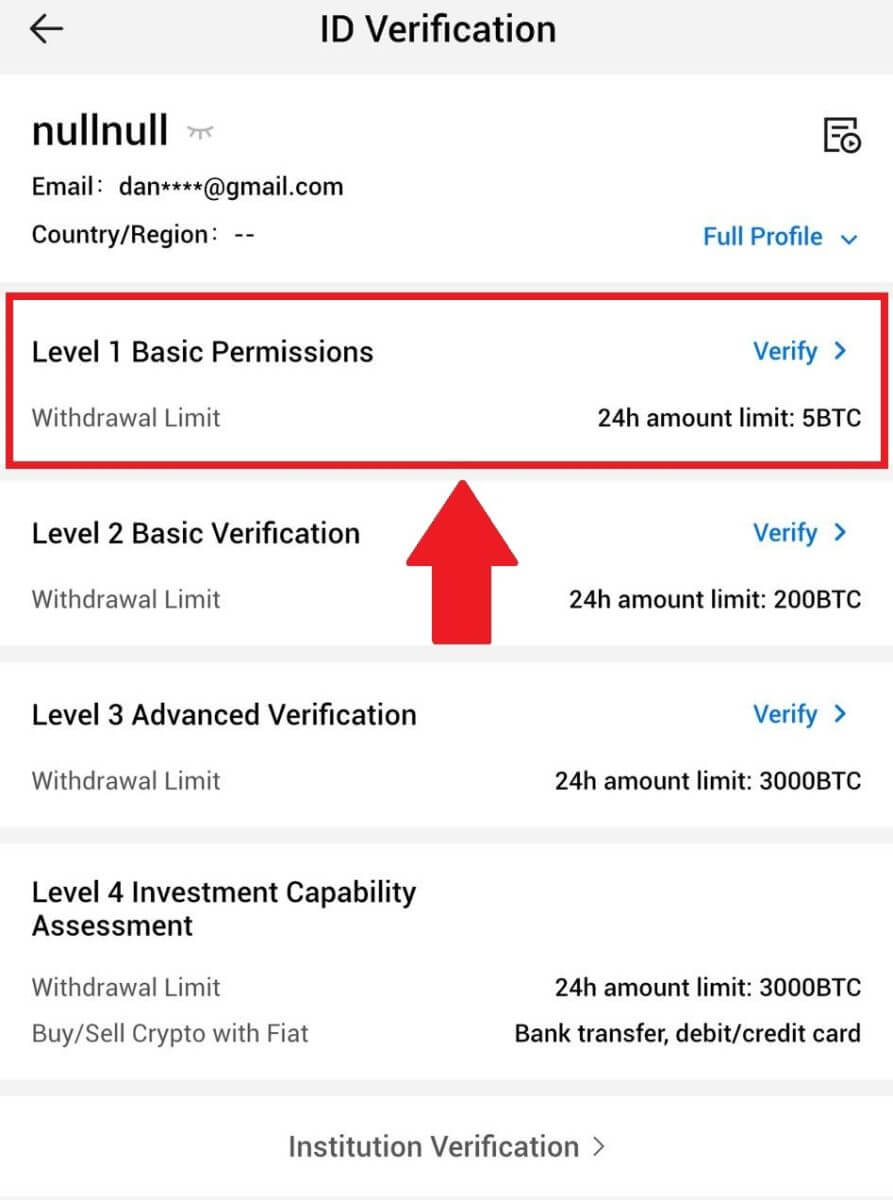
4. Isikan semua maklumat di bawah dan ketik [Serah].

5. Selepas menyerahkan maklumat yang telah anda isi, anda telah melengkapkan pengesahan kebenaran L1 anda.
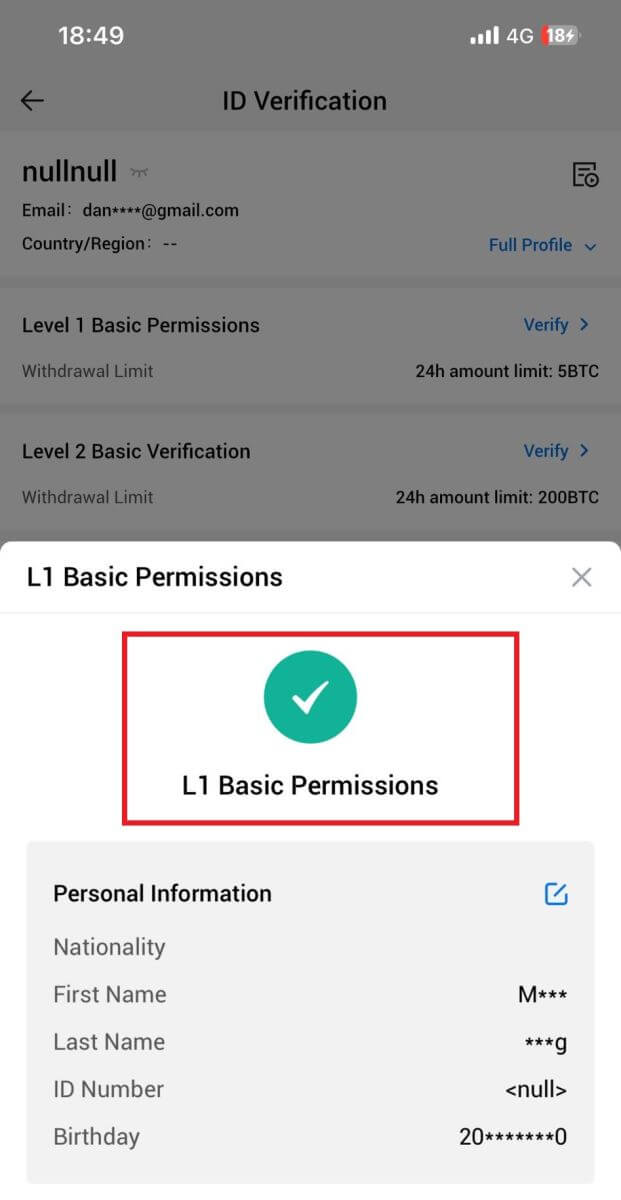
L2 Pengesahan Kebenaran Asas pada HTX
1. Log masuk ke Apl HTX anda, ketik pada ikon profil di bahagian atas sebelah kiri. 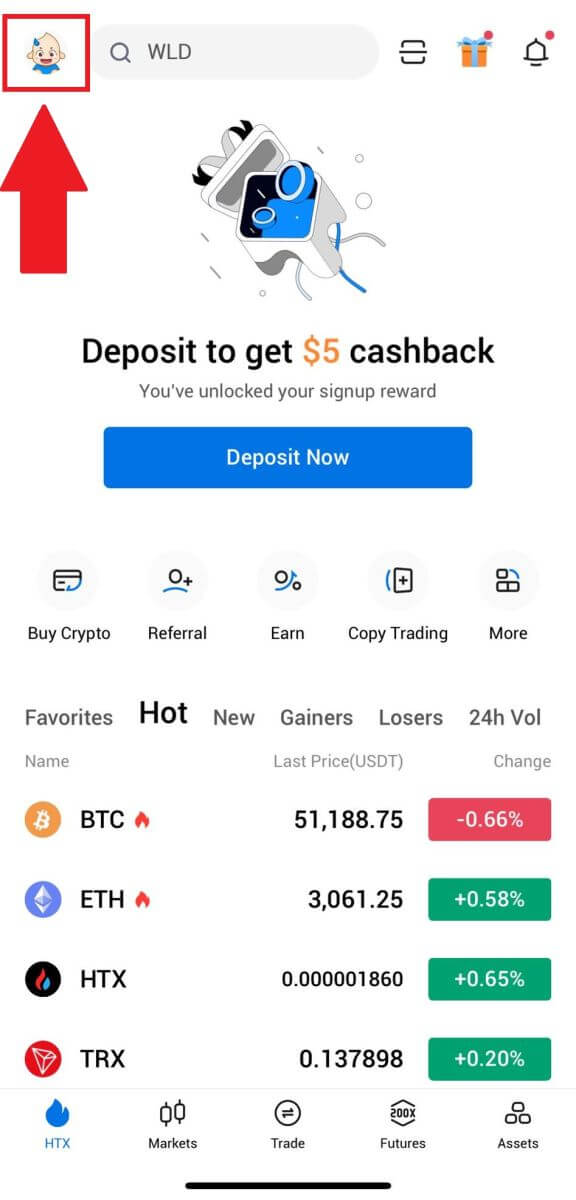
2. Ketik pada [Tidak disahkan] untuk meneruskan. 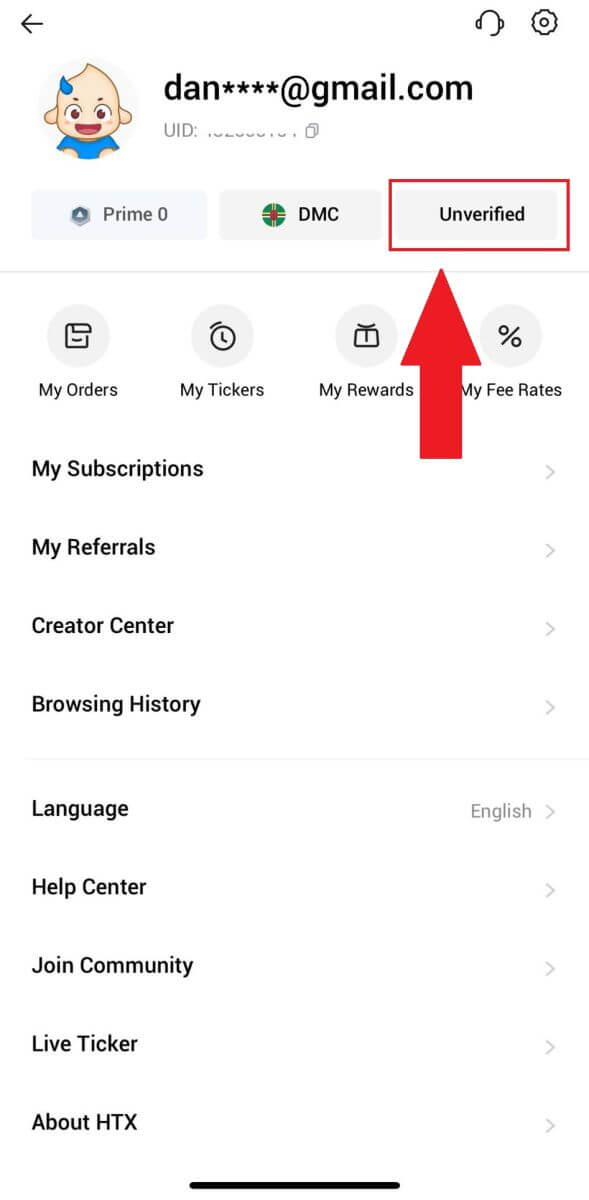
3. Pada bahagian Kebenaran Asas Tahap 2, ketik [Sahkan].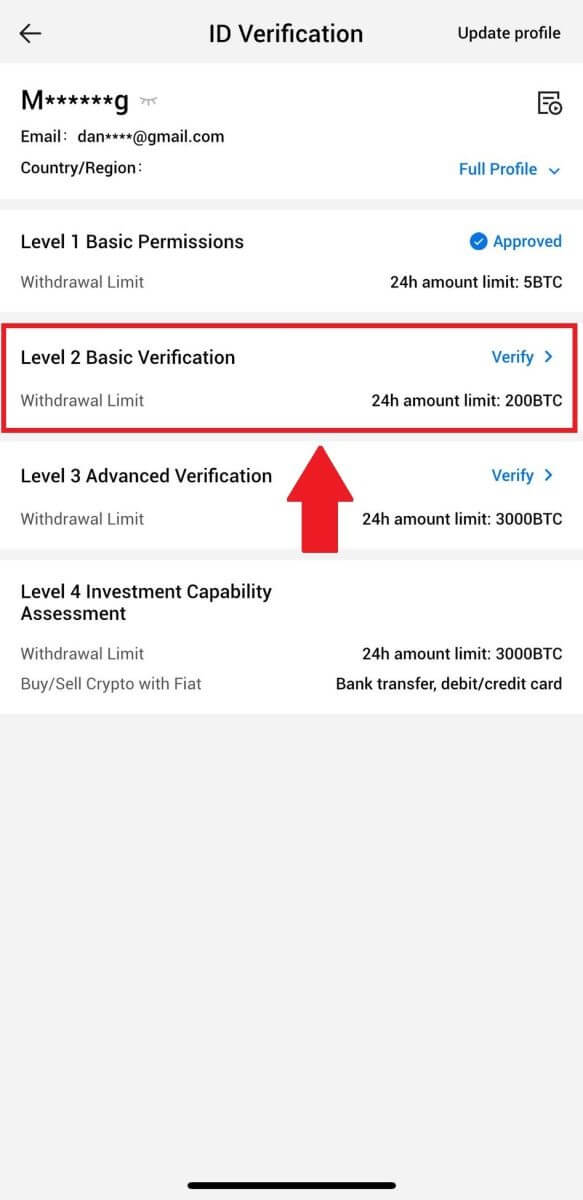
4. Pilih jenis dokumen anda dan negara pengeluar dokumen anda. Kemudian ketik [Seterusnya].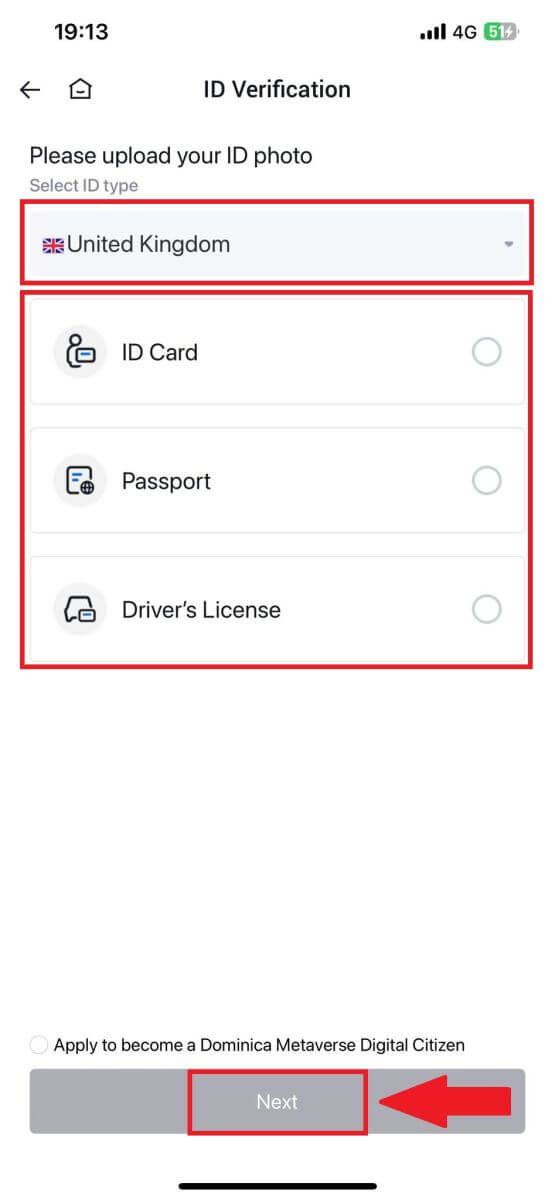
5. Mulakan dengan mengambil gambar dokumen anda. Selepas itu, muat naik imej yang jelas bagi kedua-dua bahagian hadapan dan belakang ID anda ke dalam kotak yang ditetapkan. Setelah kedua-dua gambar kelihatan jelas dalam kotak yang ditetapkan, ketik [Serah] untuk meneruskan. 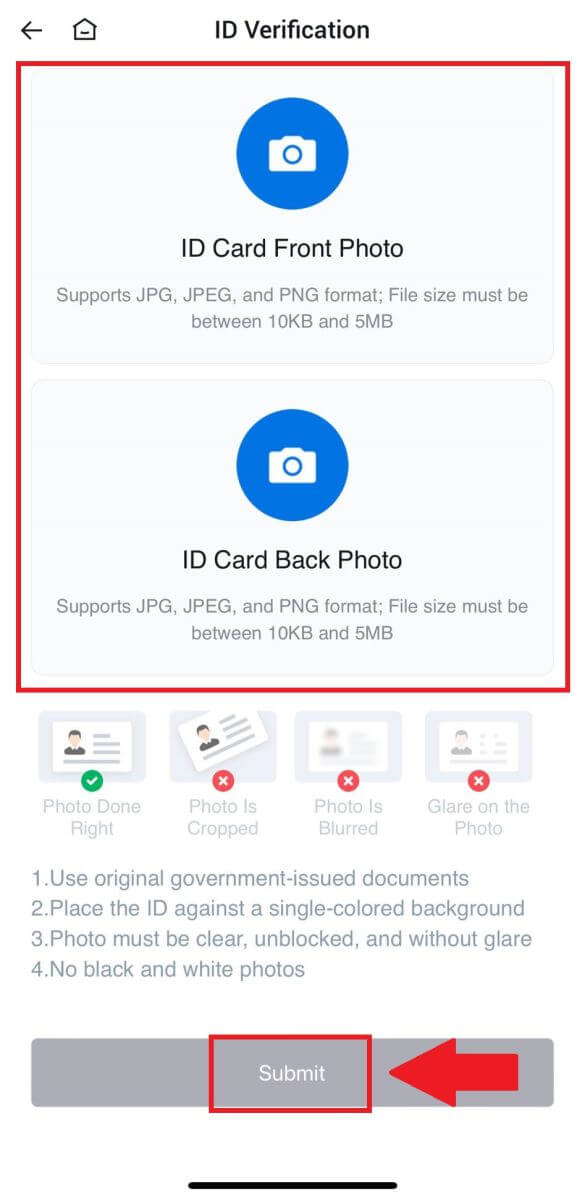
6. Selepas itu, tunggu pasukan HTX menyemak dan anda telah melengkapkan pengesahan kebenaran L2 anda.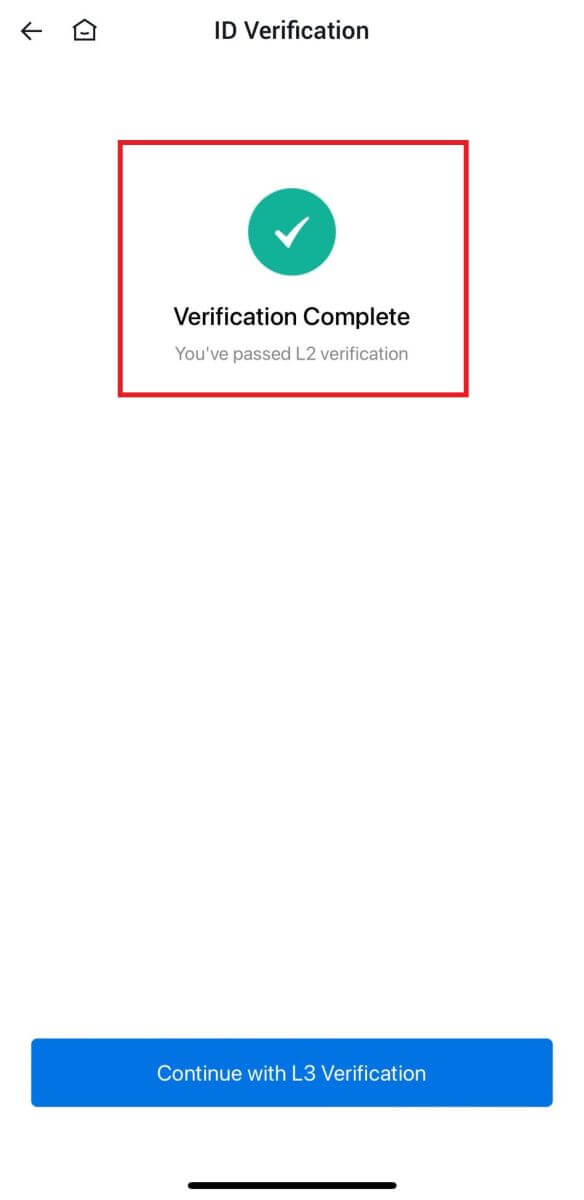
L3 Pengesahan Kebenaran Lanjutan pada HTX
1. Log masuk ke Apl HTX anda, ketik pada ikon profil di bahagian atas sebelah kiri. 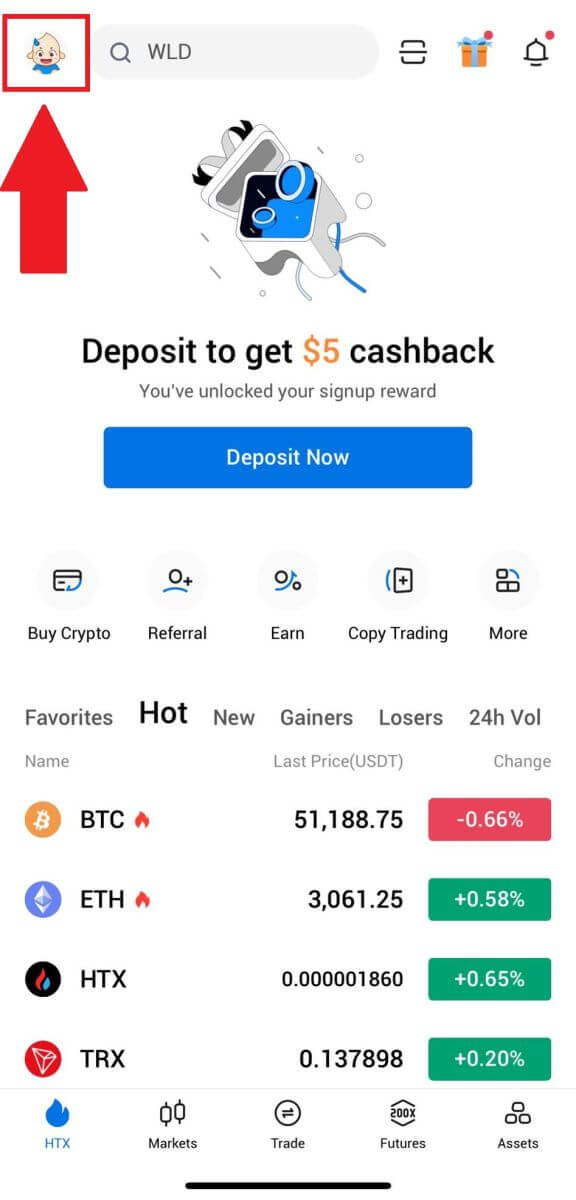
2. Ketik pada [L2] untuk meneruskan.
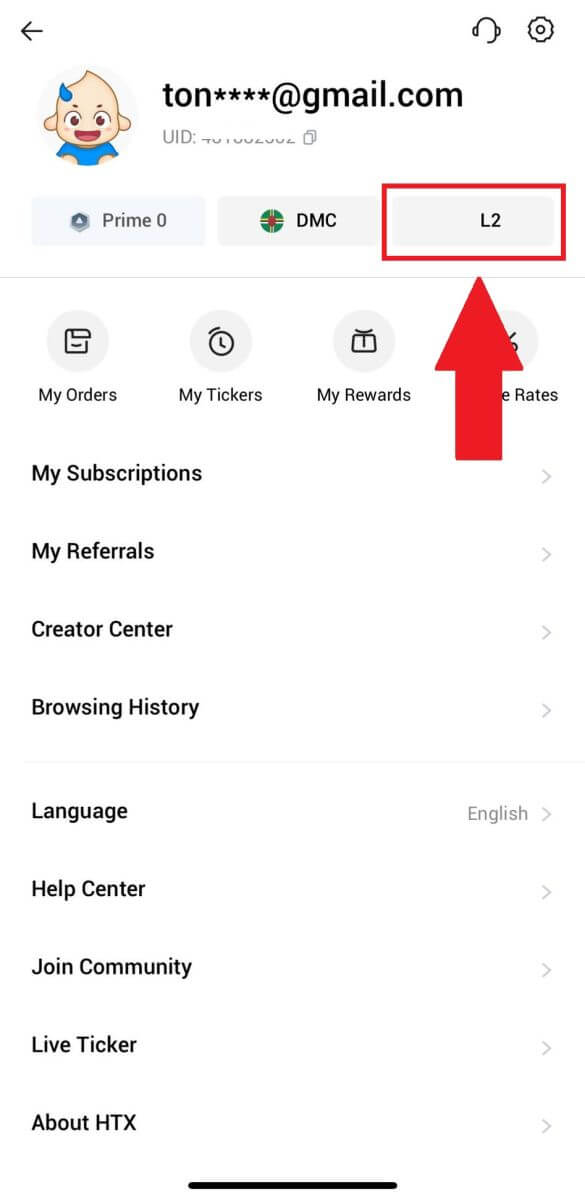
3. Pada bahagian Pengesahan L3, ketik [Sahkan].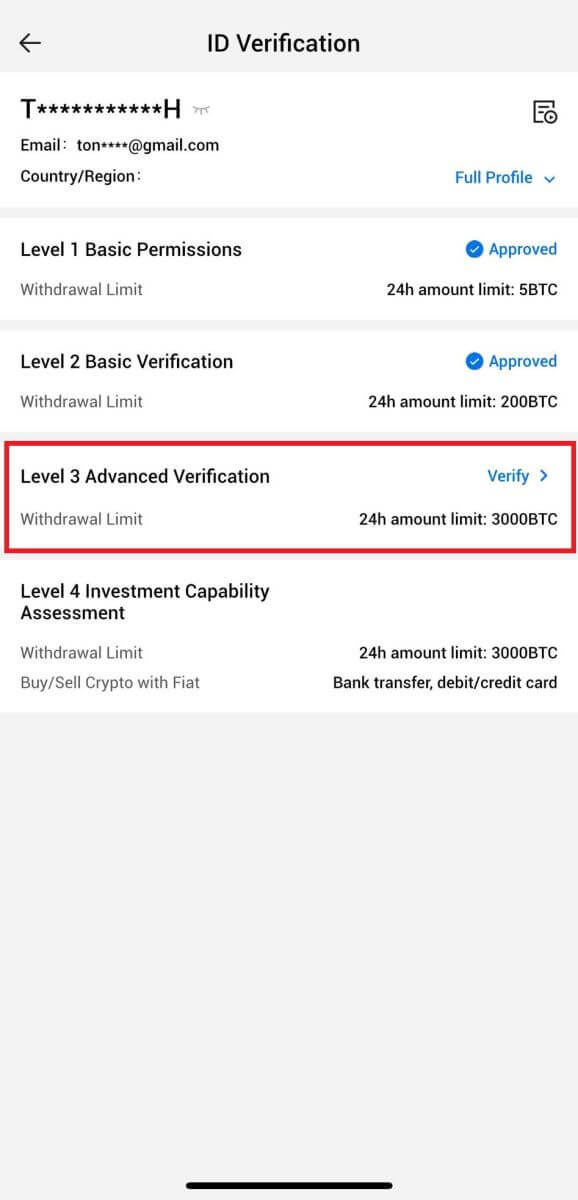
4. Lengkapkan pengecaman muka untuk meneruskan proses. 
5. Pengesahan tahap 3 akan berjaya selepas permohonan anda diluluskan. 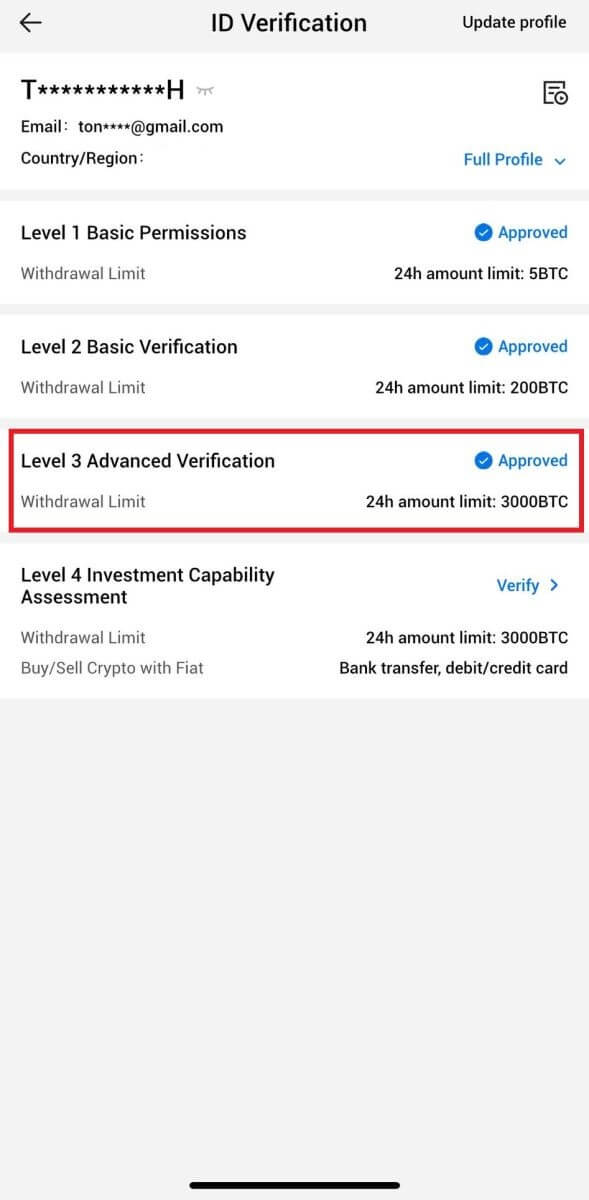
L4 Pengesahan Penilaian Keupayaan Pelaburan pada HTX
1. Log masuk ke Apl HTX anda, ketik pada ikon profil di bahagian atas sebelah kiri. 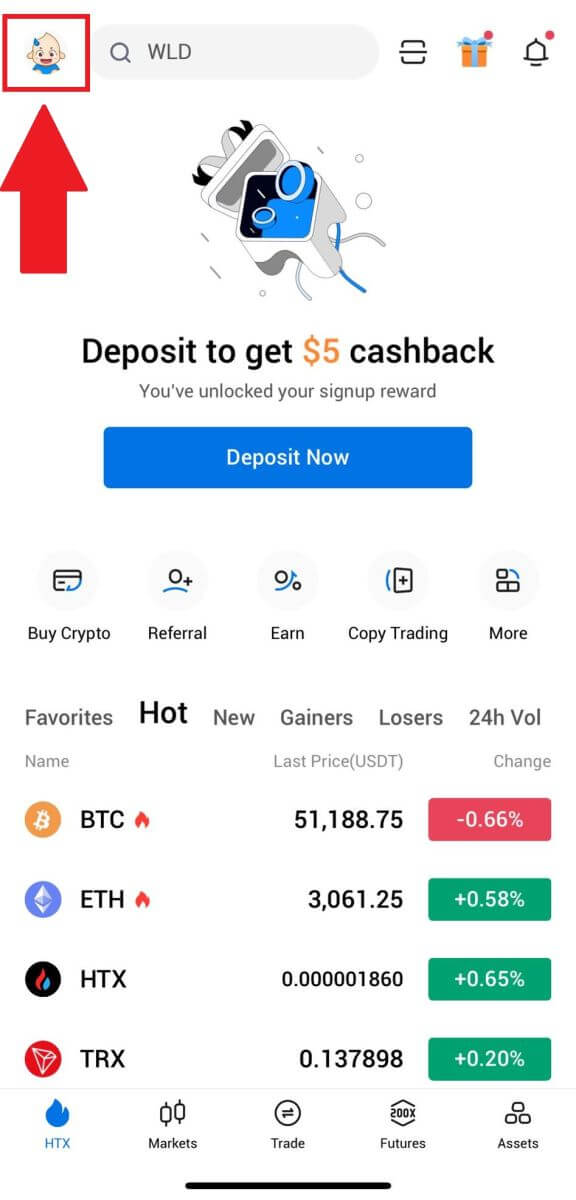
2. Ketik pada [L3] untuk meneruskan.

3. Pada bahagian Penilaian Keupayaan Pelaburan L4, ketik [Sahkan].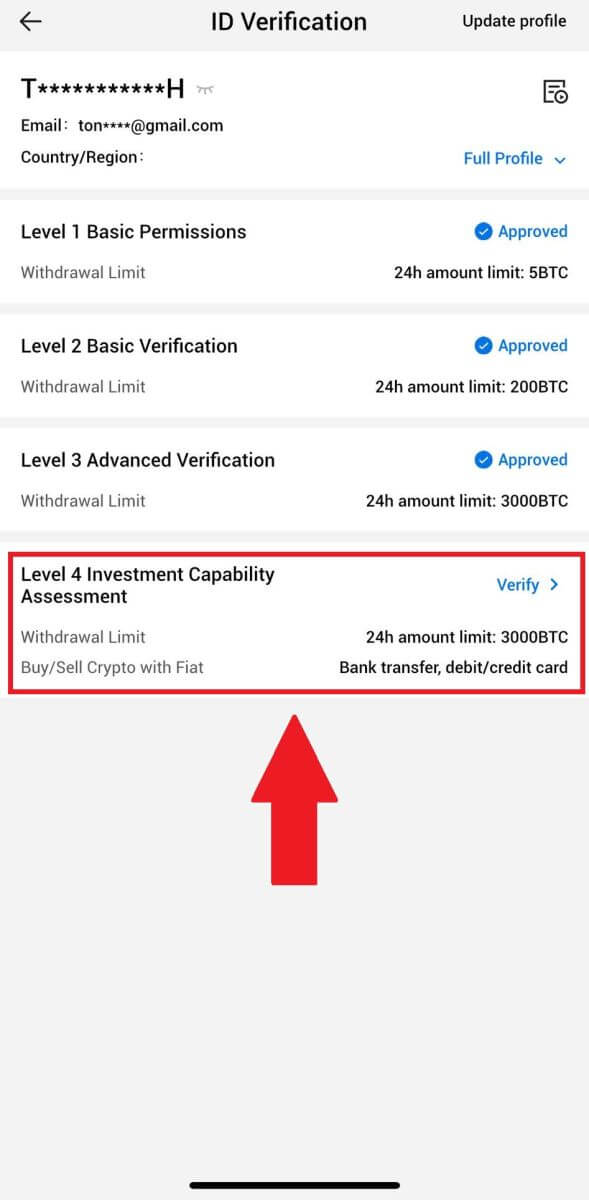
4. Rujuk kepada keperluan berikut dan semua dokumen yang disokong, isikan maklumat di bawah dan ketik [Serah].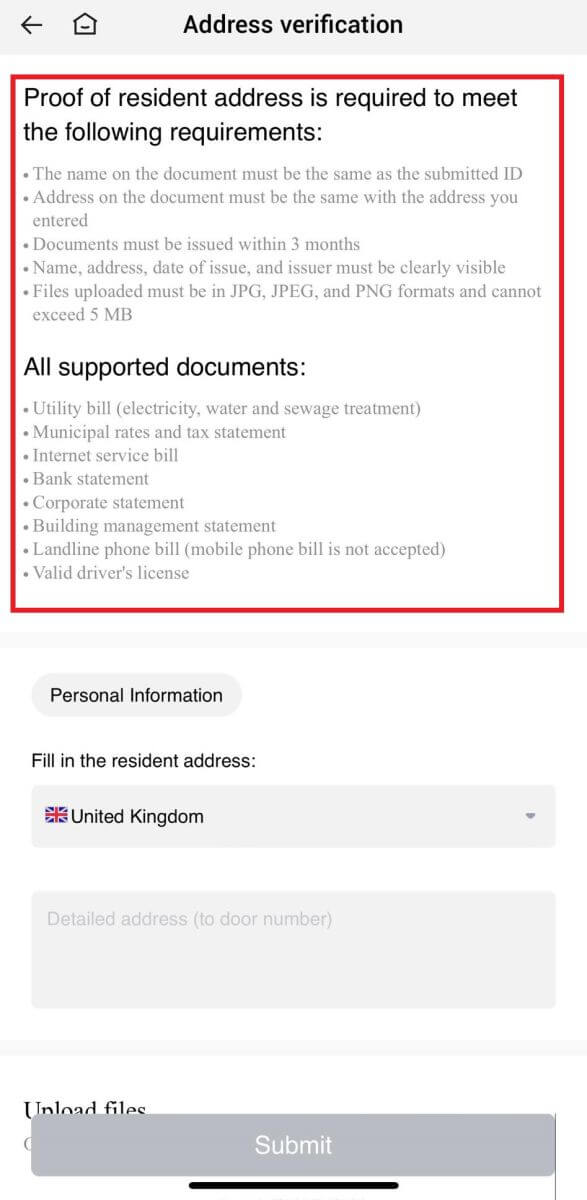
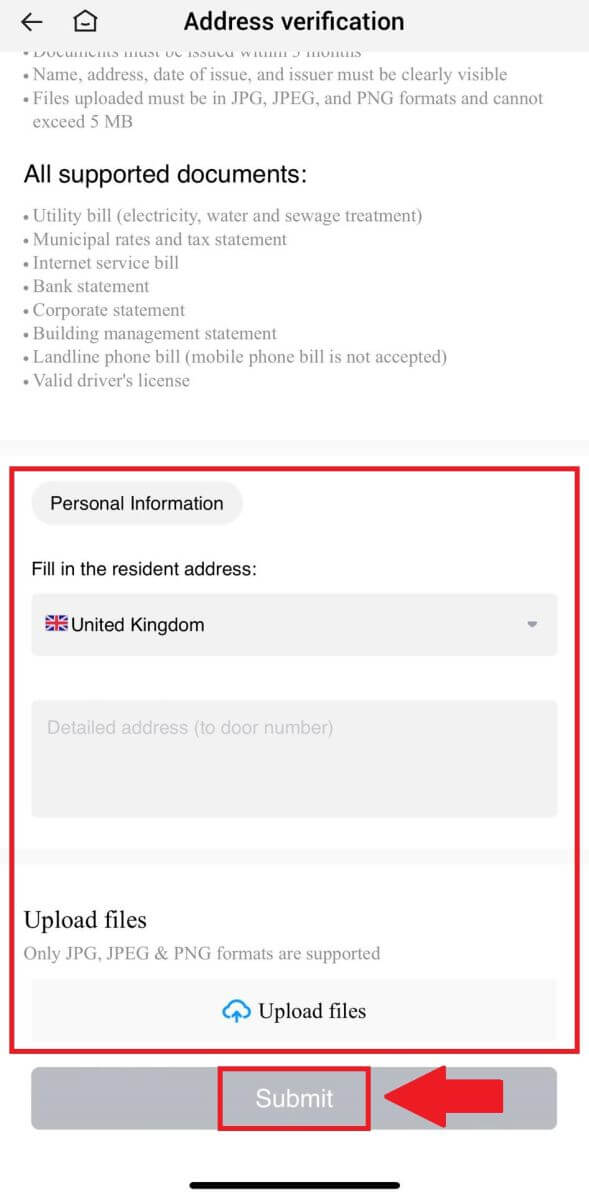 5. Selepas itu, anda telah berjaya menyelesaikan L4 Investment Capability Assessment.
5. Selepas itu, anda telah berjaya menyelesaikan L4 Investment Capability Assessment. 
Tidak dapat memuat naik foto semasa Pengesahan KYC
Jika anda menghadapi kesukaran memuat naik foto atau menerima mesej ralat semasa proses KYC anda, sila pertimbangkan perkara pengesahan berikut:- Pastikan format imej sama ada JPG, JPEG atau PNG.
- Sahkan bahawa saiz imej adalah di bawah 5 MB.
- Gunakan ID yang sah dan asli, seperti ID peribadi, lesen memandu atau pasport.
- ID sah anda mestilah milik warganegara negara yang membenarkan perdagangan tanpa had, seperti yang digariskan dalam "II. Polisi Kenali Pelanggan Anda dan Pencegahan Pengubahan Wang Haram" - "Pengawasan Perdagangan" dalam Perjanjian Pengguna HTX.
- Jika penyerahan anda memenuhi semua kriteria di atas tetapi pengesahan KYC masih tidak lengkap, ia mungkin disebabkan oleh isu rangkaian sementara. Sila ikuti langkah-langkah ini untuk penyelesaian:
- Tunggu beberapa ketika sebelum menyerahkan semula permohonan.
- Kosongkan cache dalam penyemak imbas dan terminal anda.
- Hantar permohonan melalui laman web atau aplikasi.
- Cuba gunakan penyemak imbas yang berbeza untuk penyerahan.
- Pastikan apl anda dikemas kini kepada versi terkini.
Mengapa saya tidak boleh menerima kod pengesahan e-mel?
Sila semak dan cuba lagi seperti berikut:
- Semak spam dan sampah mel yang disekat;
- Tambahkan alamat e-mel pemberitahuan HTX ([email protected]) pada senarai putih e-mel supaya anda boleh menerima kod pengesahan e-mel;
- Tunggu selama 15 minit dan cuba.
Kesilapan Biasa Semasa Proses KYC
- Mengambil foto yang tidak jelas, kabur atau tidak lengkap boleh mengakibatkan pengesahan KYC tidak berjaya. Semasa melakukan pengecaman muka, sila tanggalkan topi anda (jika berkenaan) dan hadap terus ke kamera.
- Proses KYC disambungkan ke pangkalan data keselamatan awam pihak ketiga, dan sistem menjalankan pengesahan automatik, yang tidak boleh dibatalkan secara manual. Jika anda mempunyai keadaan istimewa, seperti perubahan dalam residensi atau dokumen pengenalan diri, yang menghalang pengesahan, sila hubungi perkhidmatan pelanggan dalam talian untuk mendapatkan nasihat.
- Jika kebenaran kamera tidak diberikan untuk apl itu, anda tidak akan dapat mengambil foto dokumen identiti anda atau melakukan pengecaman muka.
Deposit
Apakah teg atau meme, dan mengapa saya perlu memasukkannya semasa mendepositkan kripto?
Teg atau memo ialah pengecam unik yang diberikan kepada setiap akaun untuk mengenal pasti deposit dan mengkreditkan akaun yang sesuai. Apabila mendepositkan kripto tertentu, seperti BNB, XEM, XLM, XRP, KAVA, ATOM, BAND, EOS, dsb., anda perlu memasukkan tag atau memo masing-masing untuk ia berjaya dikreditkan.Bagaimana untuk menyemak sejarah transaksi saya?
1. Log masuk ke akaun HTX anda dan klik pada [Aset] dan pilih [Sejarah].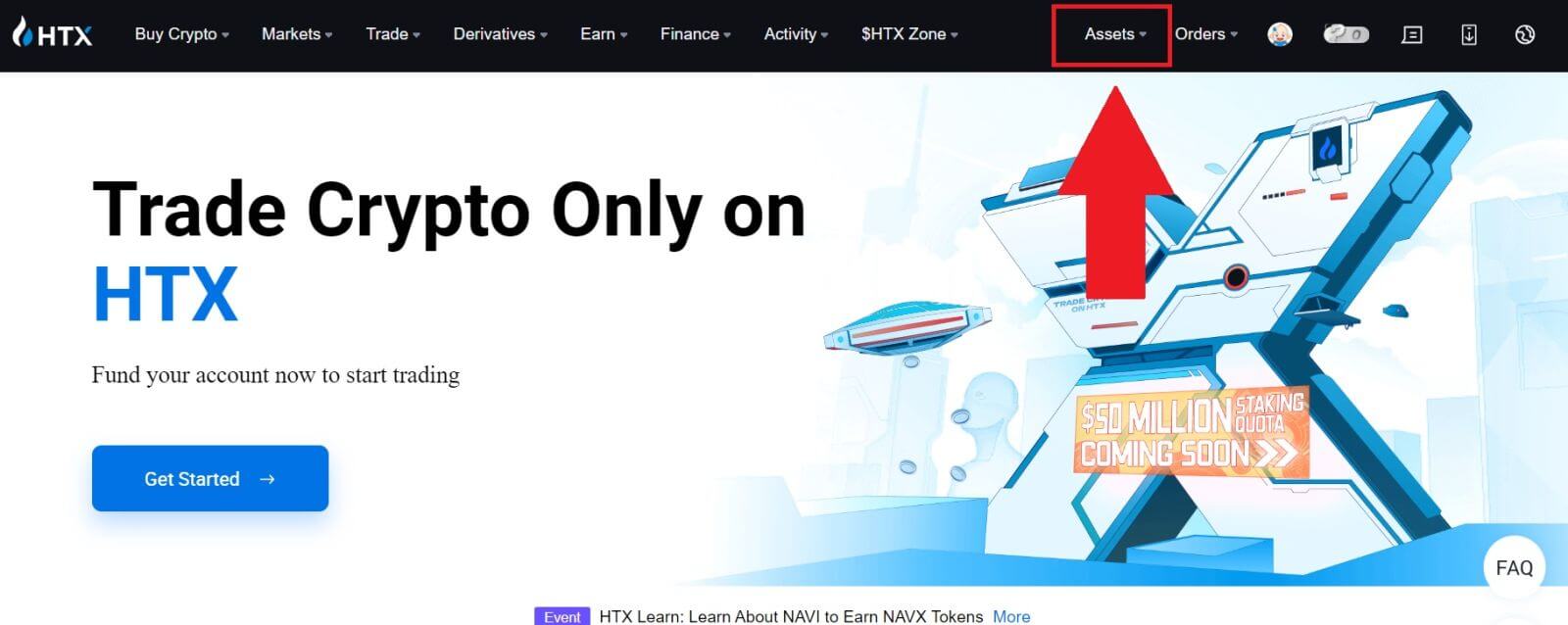
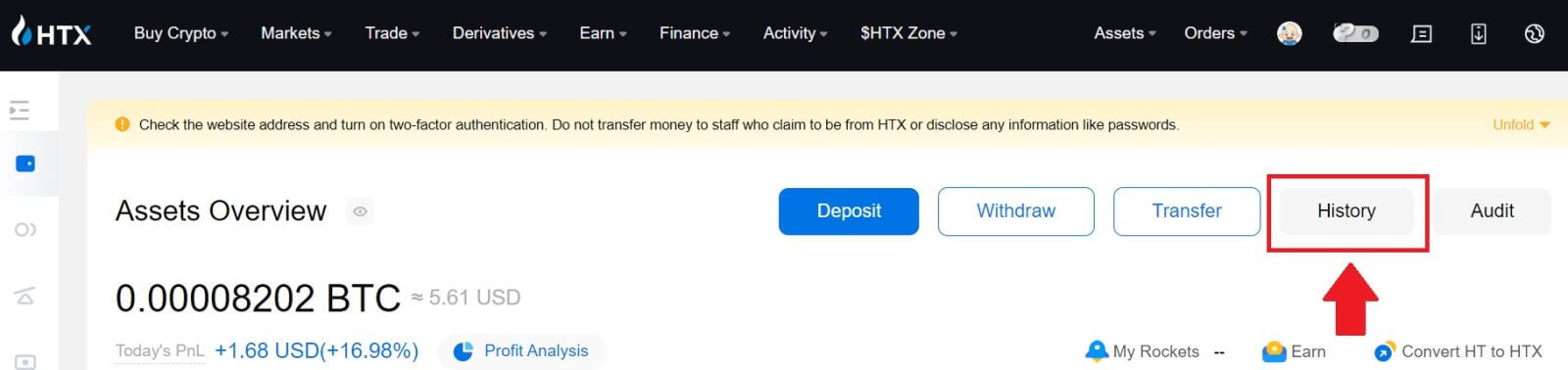
2. Anda boleh menyemak status deposit atau pengeluaran anda di sini.
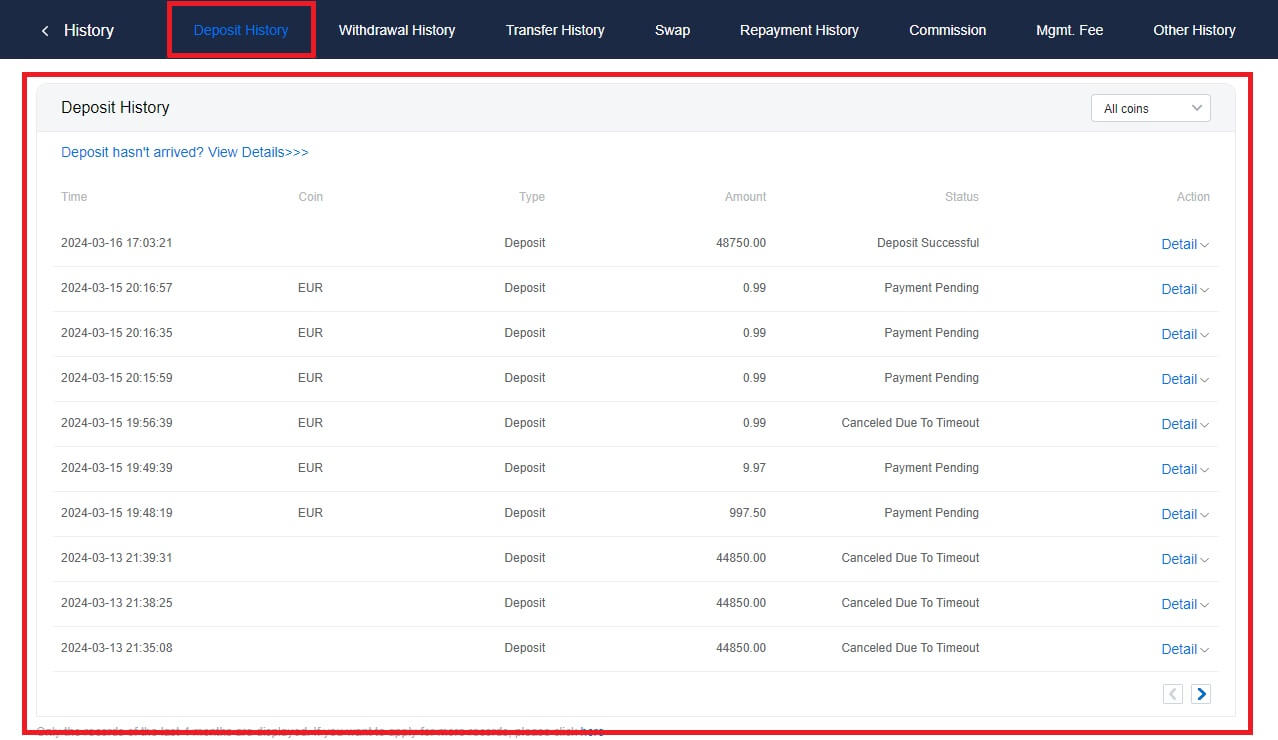
Sebab Deposit Tidak Dikreditkan
1. Bilangan pengesahan blok yang tidak mencukupi untuk deposit biasa
Dalam keadaan biasa, setiap kripto memerlukan bilangan pengesahan blok tertentu sebelum jumlah pemindahan boleh didepositkan ke dalam akaun HTX anda. Untuk menyemak bilangan pengesahan blok yang diperlukan, sila pergi ke halaman deposit kripto yang sepadan.
Sila pastikan bahawa mata wang kripto yang anda ingin depositkan pada platform HTX sepadan dengan mata wang kripto yang disokong. Sahkan nama penuh kripto atau alamat kontraknya untuk mengelakkan sebarang percanggahan. Jika ketidakkonsistenan dikesan, deposit mungkin tidak dikreditkan ke akaun anda. Dalam kes sedemikian, serahkan Permohonan Pemulihan Deposit Salah untuk mendapatkan bantuan daripada pasukan teknikal dalam memproses penyata.
3. Mendeposit melalui kaedah kontrak pintar yang tidak disokong
Pada masa ini, sesetengah mata wang kripto tidak boleh didepositkan pada platform HTX menggunakan kaedah kontrak pintar. Deposit yang dibuat melalui kontrak pintar tidak akan ditunjukkan dalam akaun HTX anda. Memandangkan pemindahan kontrak pintar tertentu memerlukan pemprosesan manual, sila hubungi perkhidmatan pelanggan dalam talian dengan segera untuk menyerahkan permintaan bantuan anda.
4. Mendepositkan ke alamat kripto yang salah atau memilih rangkaian deposit yang salah
Pastikan anda telah memasukkan alamat deposit dengan tepat dan memilih rangkaian deposit yang betul sebelum memulakan deposit. Kegagalan berbuat demikian boleh mengakibatkan aset tidak dikreditkan.
Perdagangan
Apakah Pesanan Pasaran?
Pesanan Pasaran ialah jenis pesanan yang dilaksanakan pada harga pasaran semasa. Apabila anda membuat pesanan pasaran, anda pada dasarnya meminta untuk membeli atau menjual sekuriti atau aset pada harga terbaik yang tersedia di pasaran. Pesanan diisi serta-merta pada harga pasaran semasa, memastikan pelaksanaan cepat.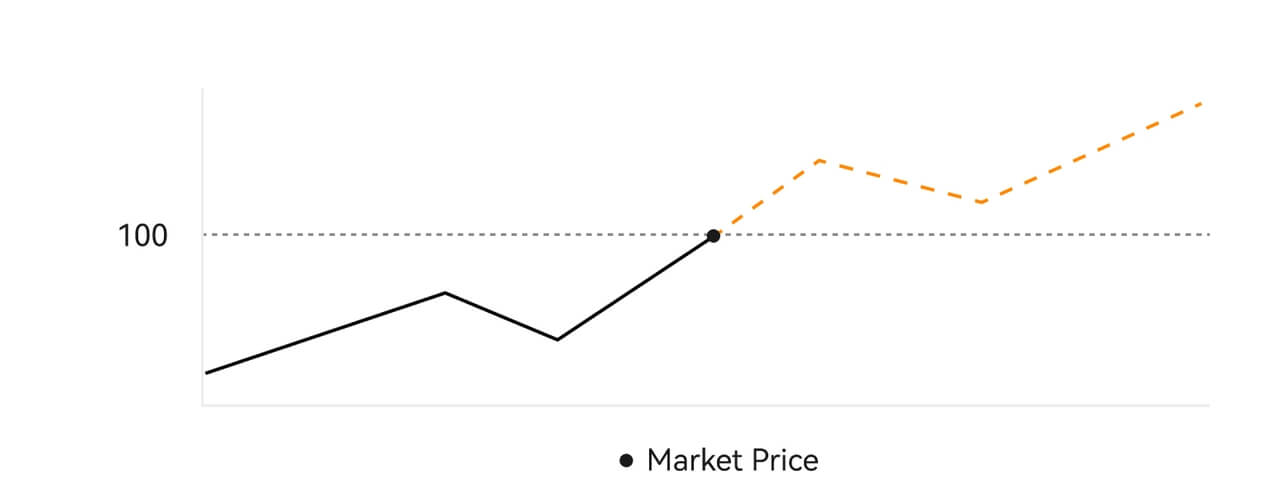 Perihalan
PerihalanJika harga pasaran ialah $100, pesanan beli atau jual diisi sekitar $100. Jumlah dan harga pesanan anda diisi bergantung pada transaksi sebenar.
Apakah Pesanan Had?
Perintah had ialah arahan untuk membeli atau menjual aset pada harga had tertentu, dan ia tidak dilaksanakan serta-merta seperti pesanan pasaran. Sebaliknya, pesanan had diaktifkan hanya jika harga pasaran mencapai atau melebihi harga had yang ditetapkan dengan baik. Ini membolehkan peniaga menyasarkan harga belian atau jualan khusus berbeza daripada kadar pasaran semasa.
Ilustrasi Had Pesanan
Apabila Harga Semasa (A) turun kepada Harga Had (C) pesanan atau di bawah pesanan akan dilaksanakan secara automatik. Tempahan akan diisi serta merta jika harga belian melebihi atau sama dengan harga semasa. Oleh itu, harga belian pesanan had mestilah di bawah harga semasa.
Pesanan Had Beli Pesanan 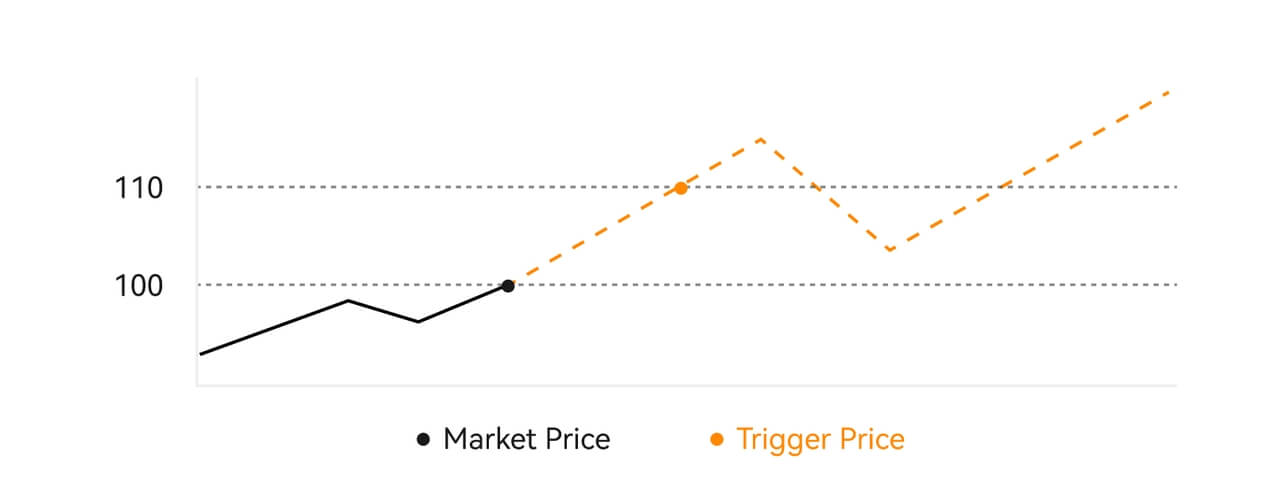
Had Jual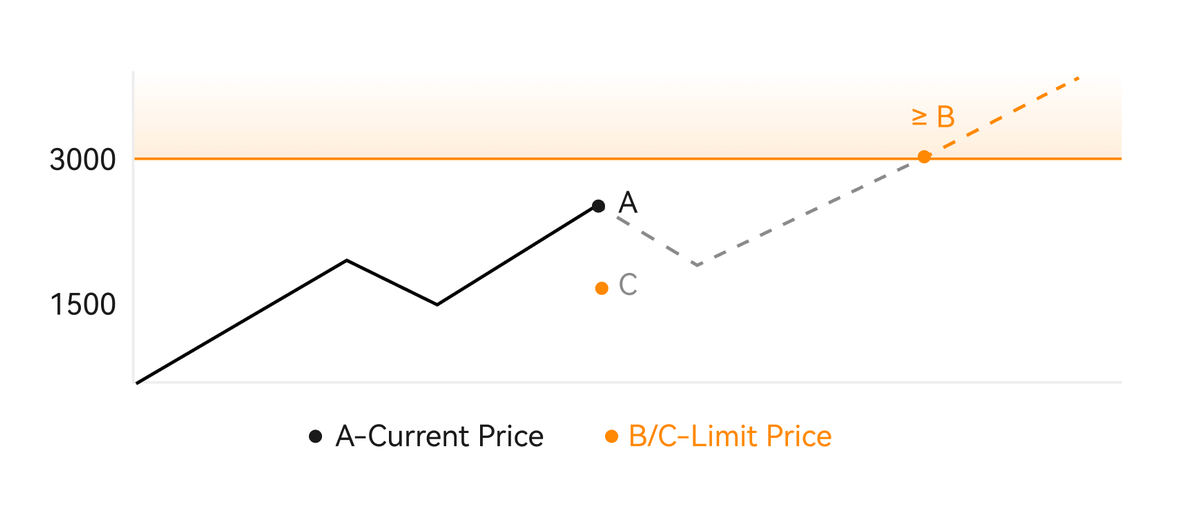
Apakah Perintah Pencetus?
Perintah pencetus, secara alternatif dipanggil perintah bersyarat atau berhenti, ialah jenis pesanan khusus yang digubal hanya apabila syarat yang dipratakrifkan atau harga pencetus yang ditetapkan dipenuhi. Pesanan ini membolehkan anda menetapkan harga pencetus, dan apabila ia dicapai, pesanan itu menjadi aktif dan dihantar ke pasaran untuk dilaksanakan. Selepas itu, pesanan itu diubah menjadi sama ada pesanan pasaran atau had, menjalankan perdagangan mengikut arahan yang ditetapkan.
Sebagai contoh, anda mungkin mengkonfigurasi pesanan pencetus untuk menjual mata wang kripto seperti BTC jika harganya turun ke ambang tertentu. Sebaik sahaja harga BTC mencecah atau jatuh di bawah harga pencetus, pesanan itu dicetuskan, berubah menjadi pasaran aktif atau pesanan had untuk menjual BTC pada harga tersedia yang paling menguntungkan. Pesanan pencetus berfungsi untuk mengautomasikan pelaksanaan perdagangan dan mengurangkan risiko dengan menentukan syarat yang telah ditetapkan untuk memasuki atau keluar dari kedudukan. 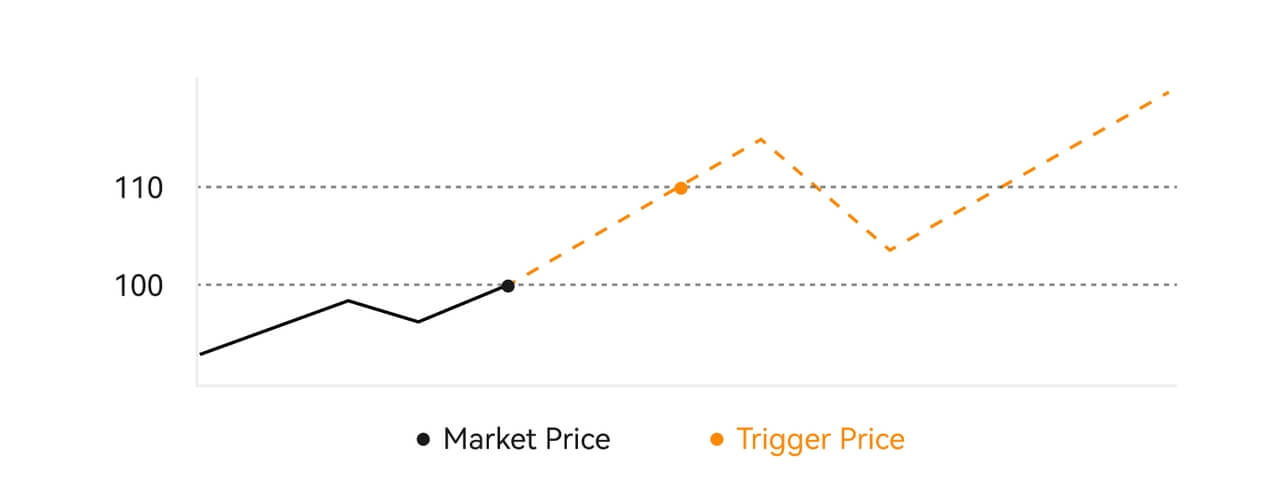 Penerangan
Penerangan
Dalam senario di mana harga pasaran ialah $100, set pesanan pencetus dengan harga pencetus $110 diaktifkan apabila harga pasaran meningkat kepada $110, seterusnya menjadi pesanan pasaran atau had yang sepadan.
Apakah Pesanan Had Lanjutan
Untuk perintah had, terdapat 3 dasar pelaksanaan: "Pembuat sahaja (Siaran sahaja)", "Isi semua atau batalkan semua (Isi atau Bunuh)", "Isi serta-merta dan batalkan baki (Segera atau Batal)"; Apabila dasar pelaksanaan tidak dipilih, secara lalai, perintah had akan "sentiasa sah".
Pesanan pembuat sahaja (Pos sahaja) tidak akan diisi di pasaran dengan serta-merta. Jika pesanan sedemikian segera diisi oleh pesanan sedia ada, pesanan tersebut akan dibatalkan untuk memastikan bahawa pengguna akan sentiasa menjadi Pembuat.
Pesanan IOC, jika gagal diisi segera di pasaran, bahagian yang tidak diisi akan dibatalkan serta-merta.
Pesanan FOK, jika gagal diisi sepenuhnya, akan dibatalkan sepenuhnya serta-merta.
Apakah Trailing Order
Pesanan jejak merujuk kepada strategi menghantar pesanan yang telah ditetapkan ke dalam pasaran sekiranya berlaku pembetulan pasaran yang besar. Apabila harga pasaran kontrak memenuhi syarat pencetus dan nisbah pembetulan yang ditetapkan oleh pengguna, strategi tersebut akan dicetuskan untuk membuat pesanan had pada harga yang ditetapkan oleh pengguna (harga N Optimum, harga Formula). Senario utama adalah untuk membeli apabila harga mencapai tahap sokongan dan melantun semula atau menjual apabila harga mencecah tahap rintangan dan jatuh.
Harga pencetus: salah satu syarat yang menentukan pencetus strategi. Jika membeli, prasyarat mestilah: harga pencetus harga terkini.
Nisbah pembetulan: salah satu syarat yang menentukan pencetus strategi. Nisbah pembetulan mestilah lebih besar daripada 0% dan tidak lebih tinggi daripada 5%. Ketepatan adalah kepada 1 tempat perpuluhan peratusan, cth 1.1%.
Saiz pesanan: saiz pesanan had selepas strategi dicetuskan.
Jenis pesanan (Harga N Optimum, harga Formula): jenis sebut harga pesanan had selepas strategi dicetuskan.
Arah pesanan: arah beli atau jual pesanan had selepas strategi dicetuskan.
Harga formula: harga pesanan had yang diletakkan di pasaran dengan mendarabkan harga terendah dalam pasaran dengan (1 + nisbah pembetulan) atau harga tertinggi dalam pasaran dengan (1 - nisbah pembetulan) selepas pesanan mengekor berjaya dicetuskan.
Harga terendah (tertinggi): Harga terendah (tertinggi) dalam pasaran selepas strategi ditetapkan untuk pengguna sehingga strategi dicetuskan.
Keadaan pencetus:
Pesanan belian mesti memenuhi syarat: harga pencetus ≥ harga minimum, dan harga minimum * (1 + nisbah pembetulan) ≤ harga pasaran terkini
Pesanan jualan mesti memenuhi syarat: harga pengesahan ≤ harga tertinggi, dan harga tertinggi * (1- nisbah pembetulan)≥ harga pasaran terkini
Cara Melihat Aktiviti Dagangan Spot saya
Anda boleh melihat aktiviti dagangan spot anda dari panel Pesanan dan Kedudukan di bahagian bawah antara muka dagangan. Hanya bertukar antara tab untuk menyemak status pesanan terbuka anda dan pesanan yang telah dilaksanakan sebelum ini.
1. Buka Pesanan
Di bawah tab [Pesanan Terbuka] , anda boleh melihat butiran pesanan terbuka anda. 
2. Sejarah Pesanan
Sejarah pesanan memaparkan rekod pesanan anda yang telah diisi dan tidak diisi dalam tempoh tertentu. 
3. Aset
Di sini, anda boleh menyemak nilai aset syiling yang anda pegang.
Bagaimanakah kontrak niaga hadapan kekal berfungsi?
Mari kita ambil contoh hipotesis untuk memahami cara niaga hadapan kekal berfungsi. Andaikan seorang peniaga mempunyai beberapa BTC. Apabila mereka membeli kontrak, mereka sama ada mahu jumlah ini meningkat sejajar dengan harga BTC/USDT atau bergerak ke arah yang bertentangan apabila mereka menjual kontrak. Memandangkan setiap kontrak bernilai $1, jika mereka membeli satu kontrak pada harga $50.50, mereka mesti membayar $1 dalam BTC. Sebaliknya, jika mereka menjual kontrak, mereka mendapat BTC bernilai $1 pada harga yang mereka jual (ia masih terpakai jika mereka menjual sebelum mereka memperoleh).
Adalah penting untuk ambil perhatian bahawa peniaga membeli kontrak, bukan BTC atau dolar. Jadi, mengapa anda perlu berdagang niaga hadapan kekal kripto? Dan bagaimanakah boleh dipastikan bahawa harga kontrak akan mengikut harga BTC/USDT?
Jawapannya adalah melalui mekanisme pembiayaan. Pengguna dengan kedudukan panjang dibayar kadar pembiayaan (diberi pampasan oleh pengguna dengan kedudukan pendek) apabila harga kontrak lebih rendah daripada harga BTC, memberi mereka insentif untuk membeli kontrak, menyebabkan harga kontrak meningkat dan diselaraskan semula dengan harga BTC /USDT. Begitu juga, pengguna dengan kedudukan pendek boleh membeli kontrak untuk menutup kedudukan mereka, yang berkemungkinan akan menyebabkan harga kontrak meningkat untuk sepadan dengan harga BTC.
Berbeza dengan situasi ini, sebaliknya berlaku apabila harga kontrak lebih tinggi daripada harga BTC - iaitu, pengguna dengan kedudukan panjang membayar pengguna dengan kedudukan pendek, menggalakkan penjual menjual kontrak, yang mendorong harganya lebih dekat dengan harga daripada BTC. Perbezaan antara harga kontrak dan harga BTC menentukan berapa banyak kadar pembiayaan yang akan diterima atau dibayar oleh seseorang.
Apakah perbezaan antara kontrak niaga hadapan kekal dan dagangan margin?
Kontrak niaga hadapan kekal dan perdagangan margin adalah kedua-dua cara untuk pedagang meningkatkan pendedahan mereka kepada pasaran mata wang kripto, tetapi terdapat beberapa perbezaan utama antara kedua-duanya.
- Jangka masa : Kontrak niaga hadapan kekal tidak mempunyai tarikh tamat tempoh, manakala dagangan margin biasanya dilakukan dalam jangka masa yang lebih pendek, dengan pedagang meminjam dana untuk membuka kedudukan untuk tempoh masa tertentu.
- Penyelesaian : Kontrak niaga hadapan kekal diselesaikan berdasarkan harga indeks mata wang kripto asas, manakala dagangan margin diselesaikan berdasarkan harga mata wang kripto pada masa kedudukan ditutup.
- Leveraj : Kedua-dua kontrak niaga hadapan kekal dan dagangan margin membolehkan pedagang menggunakan leveraj untuk meningkatkan pendedahan mereka kepada pasaran. Walau bagaimanapun, kontrak niaga hadapan kekal biasanya menawarkan tahap leverage yang lebih tinggi daripada perdagangan margin, yang boleh meningkatkan kedua-dua potensi keuntungan dan potensi kerugian.
- Yuran : Kontrak niaga hadapan kekal biasanya mempunyai yuran pendanaan yang dibayar oleh pedagang yang memegang jawatan mereka terbuka untuk tempoh masa yang panjang. Perdagangan margin, sebaliknya, biasanya melibatkan pembayaran faedah ke atas dana yang dipinjam.
- Cagaran : Kontrak niaga hadapan kekal memerlukan pedagang mendepositkan sejumlah mata wang kripto sebagai cagaran untuk membuka kedudukan, manakala dagangan margin memerlukan pedagang mendepositkan dana sebagai cagaran.
Mengeluarkan
Mengapa pengeluaran saya belum tiba?
Pemindahan dana melibatkan langkah-langkah berikut:
- Urus niaga pengeluaran yang dimulakan oleh HTX.
- Pengesahan rangkaian blockchain.
- Mendepositkan pada platform yang sepadan.
Biasanya, TxID (ID transaksi) akan dijana dalam masa 30–60 minit, menunjukkan bahawa platform kami telah berjaya menyelesaikan operasi pengeluaran dan bahawa urus niaga belum selesai pada rantaian blok.
Walau bagaimanapun, ia mungkin masih mengambil sedikit masa untuk transaksi tertentu disahkan oleh blockchain dan, kemudian, oleh platform yang sepadan.
Disebabkan kemungkinan kesesakan rangkaian, mungkin terdapat kelewatan yang ketara dalam memproses transaksi anda. Anda boleh menggunakan ID transaksi (TxID) untuk mencari status pemindahan dengan penjelajah blok.
- Jika peneroka blokchain menunjukkan bahawa transaksi tidak disahkan, sila tunggu proses selesai.
- Jika penjelajah blokchain menunjukkan bahawa transaksi telah disahkan, ini bermakna dana anda telah berjaya dihantar daripada HTX, dan kami tidak dapat memberikan sebarang bantuan lanjut mengenai perkara ini. Anda perlu menghubungi pemilik atau pasukan sokongan alamat sasaran dan mendapatkan bantuan lanjut.
Garis Panduan Penting untuk Pengeluaran Mata Wang Kripto pada Platform HTX
- Untuk kripto yang menyokong berbilang rantaian seperti USDT, sila pastikan anda memilih rangkaian yang sepadan apabila membuat permintaan pengeluaran.
- Jika kripto pengeluaran memerlukan MEMO, sila pastikan untuk menyalin MEMO yang betul dari platform penerima dan masukkannya dengan tepat. Jika tidak, aset mungkin hilang selepas pengeluaran.
- Selepas memasukkan alamat, jika halaman menunjukkan bahawa alamat itu tidak sah, sila semak alamat atau hubungi perkhidmatan pelanggan dalam talian kami untuk bantuan lanjut.
- Yuran pengeluaran berbeza untuk setiap crypto dan boleh dilihat selepas memilih crypto pada halaman pengeluaran.
- Anda boleh melihat jumlah pengeluaran minimum dan yuran pengeluaran untuk crypto yang sepadan pada halaman pengeluaran.
Bagaimanakah cara saya menyemak status transaksi pada rantaian blok?
1. Log masuk ke Gate.io anda, klik pada [Aset] , dan pilih [Sejarah].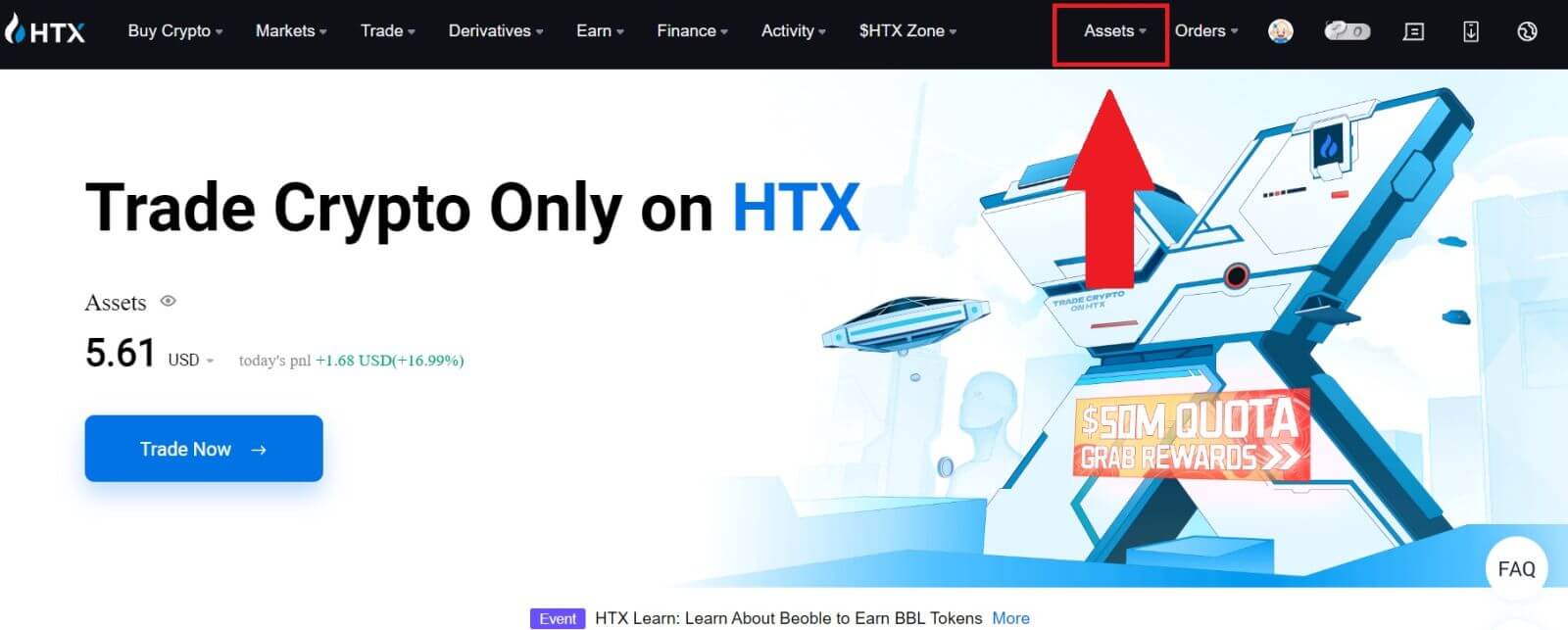
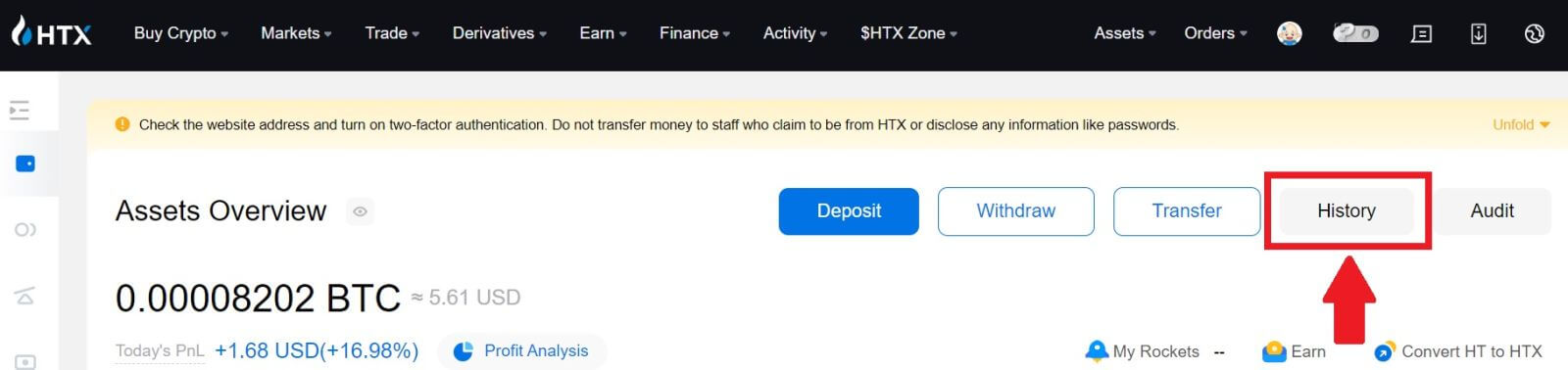
2. Di sini, anda boleh melihat status transaksi anda.
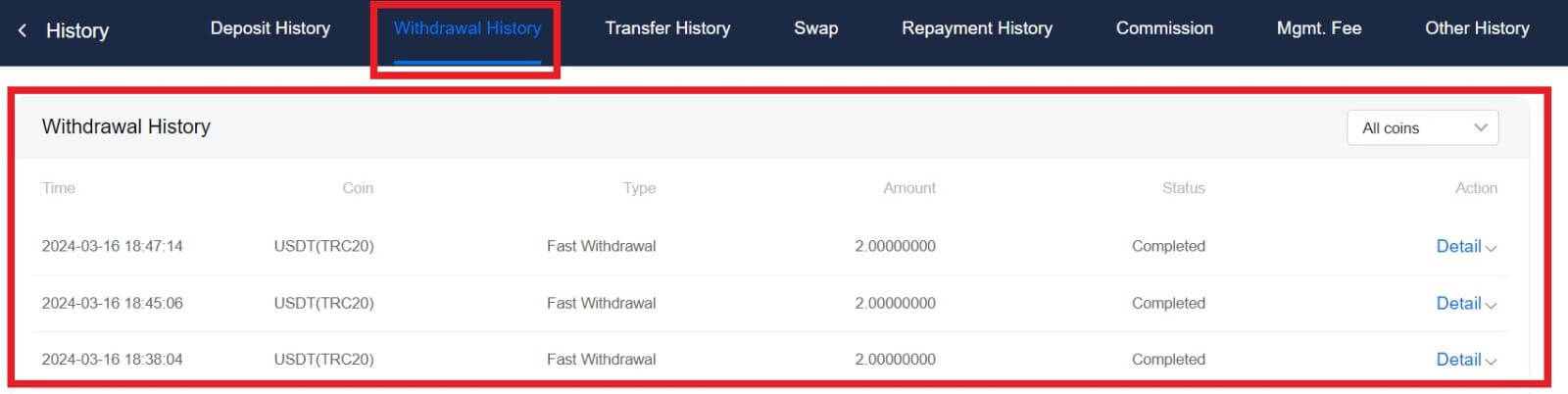
Adakah Terdapat Had Pengeluaran Minimum Diperlukan Untuk Setiap Kripto?
Setiap mata wang kripto mempunyai keperluan pengeluaran minimum. Jika jumlah pengeluaran jatuh di bawah minimum ini, ia tidak akan diproses. Untuk HTX, sila pastikan pengeluaran anda memenuhi atau melebihi jumlah minimum yang dinyatakan pada halaman Pengeluaran kami.